由于笔者要重装系统的电脑是NUC8I5系列,所以直接针对性地搜索相关的黑苹果教程,
为什么笔者作为小白会知道要直接搜索NUC8黑苹果呢?因为在准备黑苹果之前,笔者基本把在网上搜得到的关于普通电脑装苹果系统的教程都大概浏览了一遍,一天时间看下来,有了关于装苹果系统的基本概念,就是装苹果比装微软要复杂,只因苹果是个封闭的操作系统,不像WIN系列那么广泛,也不像LINUX那么开源。至于为什么要黑苹果呢,因为笔者周围的同学同事都花大价钱买了Apple的笔记本或台式电脑却特意花钱让人把原装的mac系统换成了win10,笔者就想既然苹果电脑能装win系统,那么win系统的电脑应该也能换成mac系统吧,本着这样一种突发其想去搜索,发现如此换法还有专有名词叫黑苹果,hackintosh,有人还靠这个发家致富了,这是题外话了,然后就找到了chengxuxiaohei.cn,按照网页的指导一步一步下来,在安装过程中,发现这个教程对小白不是很友好,也不是很详细,还要额外多次参考多方的其它教程,在这里笔者想把安装过程中的问题一一罗列,如何一步一步解决写出来,算是对所参考的教程一种补充,也算是对自己学习教程的一个心得体会的记录,如果能额外地帮到人,也是善莫大焉。
首先下载需要的软件和镜像,原教程中的下载所需的杂七杂八的东西很多,
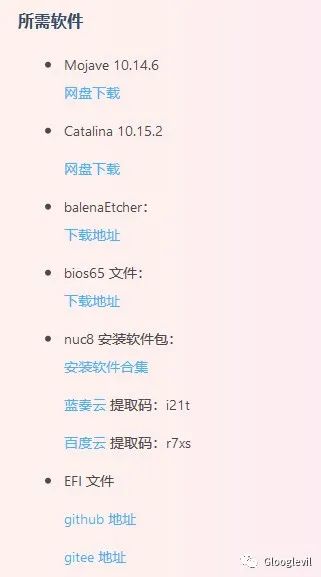
也没有明确说明下载下来有什么用,笔者就把教程中提到的所需的软件链接贴出来,下载的过程中发现蓝奏和天翼网盘对用户还是很友好的,对于有百毒会员的可以选择不用此类链接的,没有会员的网速就是如图的下场,KB每秒,瞬间回到拨号上网的远古时期,

还有对于要关注公众号才能显示链接的教程,笔者不是很待见,所以这里把需要用到的资源链接没有套路地直接放出来:
软件:(下文会用软件名称前面的序号来指代说明)
1、balenEtcher-1.5.104:https://cloud.189.cn/t/fERNfqRVvUBj
2、BE0056.bio:https://cloud.189.cn/t/RbiM3qVvARRj(访问码:y0fw)
3、4590EFI:https://cloud.189.cn/t/N7J3u2zYRzmy(访问码:ixb4)
4、DiskGenius:https://cloud.189.cn/t/YNFVBbzu67ve(访问码:cne0)
镜像:(下文会用镜像名称前面的序号来指代说明)
1、Mojave10.14.2:https://cloud.189.cn/t/jAzIJ3UvEzyy
2、Mojave10.14.6:https://cloud.189.cn/t/jUfQVf73URJf(访问码:8568)
备注:通过看chengxuxiaohei的图文和视频教程(文末有链接)作者建议大家最好先用10.14.2的旧版本安装,
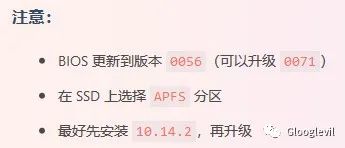
对于小白当然言听计从当然是最好的选择,能避免不可描述的意外,可按照该建议执行的话安装到最后会在完成倒计时的2分钟一直停留再“验证错误”这个问题,而为了解决这个问题浪费了笔者近一天的功夫,所以强烈推荐看教程的你优先使用10.14.6的版本,这是习得该教程的经验所得,也是来回折腾后的肺腑忠告,当然至于为什么教程会用旧版本的建议可能有博主自己的考虑,也许NUC8i5系列每款机型各有特点吧,但对于我等小白,安装流畅成功才是王道,所以镜像10.14.2可以不用浪费时间去下载。
下载好后就可以正式按以下步骤来黑NUC8了:
注:因为NUC是微型主机,所以需要提前准备键盘和鼠标,无线有线均可
步骤一:写U盘启动盘
我们要明白不论安装什么系统,写启动时免不了的,除非用光盘,不过光盘现在基本被淘汰了,市场上带光驱的笔记本也难得一见了,但是USB接口却是越来越好了,闲言少叙,将U盘插入到windows系统的电脑接口,U盘存储建议8G或以上,如果没有就直接把所需的软件和镜像下载到NUC8i5上,使用下载好的软件1,教程建议我们用管理员去运行,那就不要双击打开了,先用鼠标选中我们下载好的balenEcher点击右键,

弹出的选项卡中点击第二项“以管理员身份运行”打开软件,软件界面弹出后,
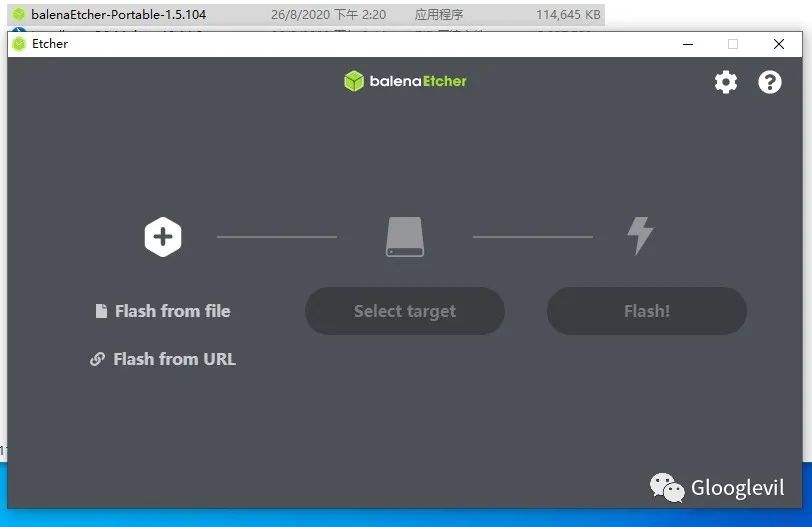
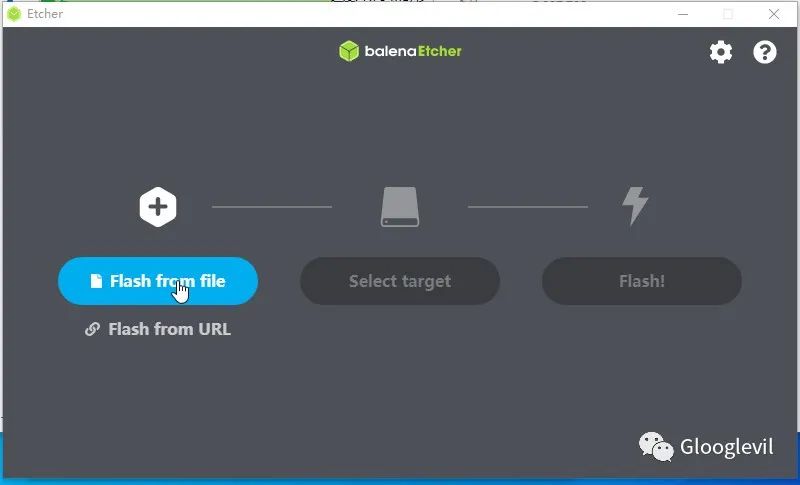
点击“Flash from file”,选择我们下载好的镜像1,因为教程建议我们用这个版本,对于黑苹果完全小白的我们只能如此按部就班地照着来,毕竟这样能降低不必要的风险,
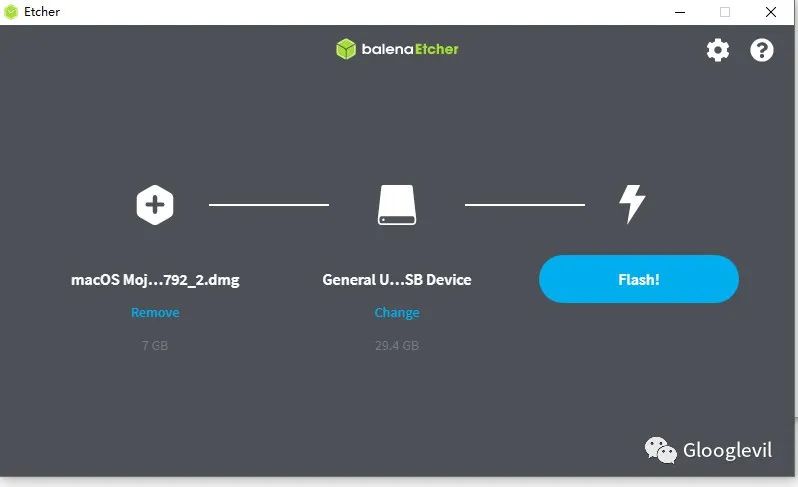
然后软件自动识别选择U盘所在的位置,点击"Flash",出现如下界面,等待软件自动完成写盘即可,
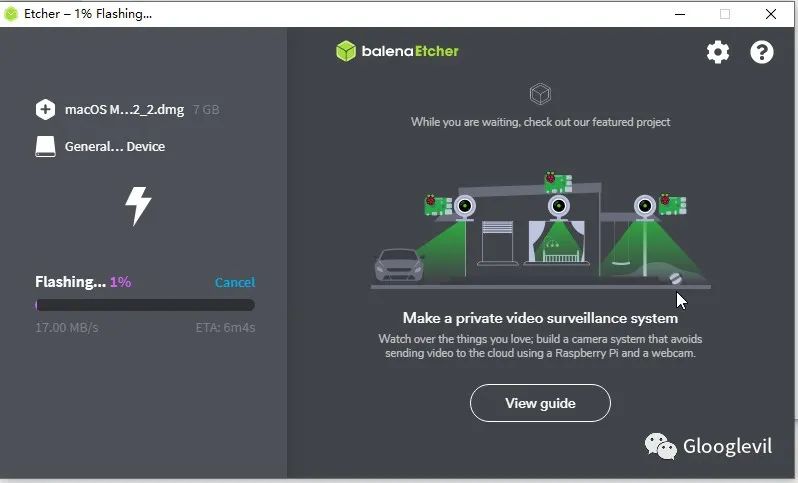
Flashing之后就是Validating,中途不用任何操作,等待半小时左右,时长取决于电脑配置了,如果是低配建议不要额外开启其它程序了,
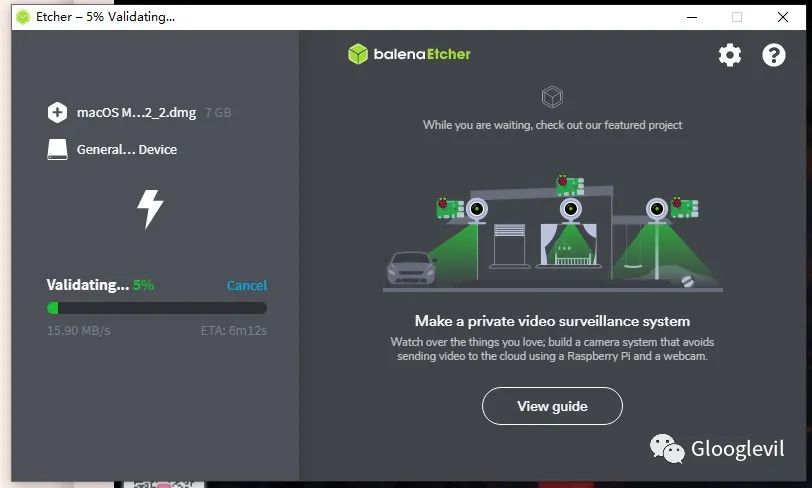
出现下图中的“Flash Complete!”表示写盘完成,
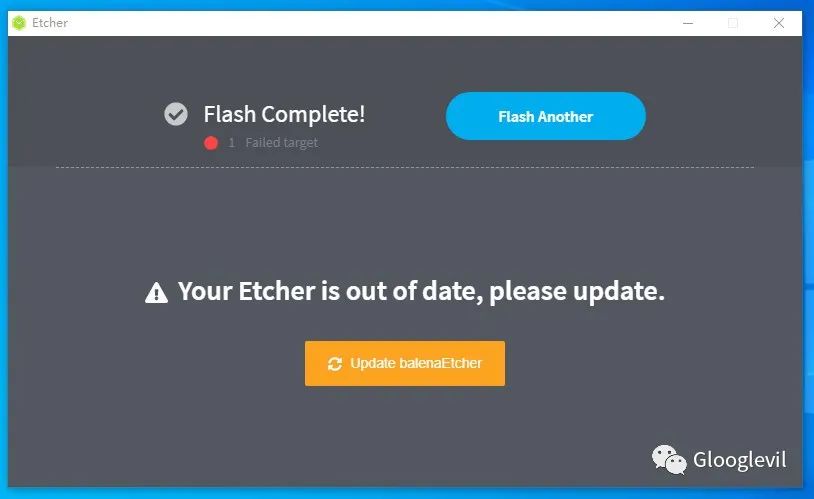
U盘格式就变成了可以被mac系统识别的格式了,所以windows会弹出格式化磁盘的请求,我们选择“取消”就好,不然就要重新写盘了,

完成写盘后,一定要选择取消,再拔掉U盘,如果中途断电,建议重新来过,U盘使用前建议格式化,如有文档格式化前做好备份,如果嫌麻烦,可以购买别人做好的启动盘(reso.taobao.com)也是可以的,万能的某宝还是超乎想象的。
步骤二: 配置EFI
为什么要配置这个文件即下载链接中提到的软件3呢?因为如果不配置,电脑读取U盘启动后就是winPE了,就无法引导安装步骤一中写入的镜像1了,至于什么原理,三言两语也说不清,咱小白也不用去深究,照着小黑教程来就行了
通过软件1把U盘启动写好之后,然后再次用管理员运行打开软件4
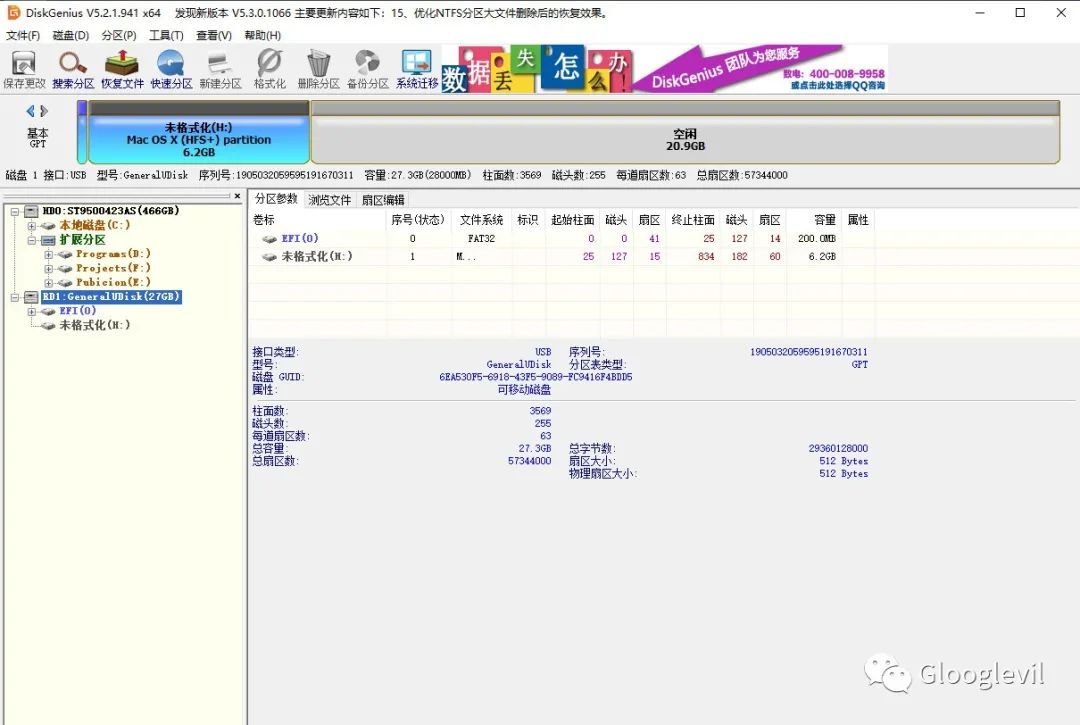
找到U盘中名为EFI的文件,选中点击,弹出下拉菜单,指派新的盘符,默认或者随机选个字母即可
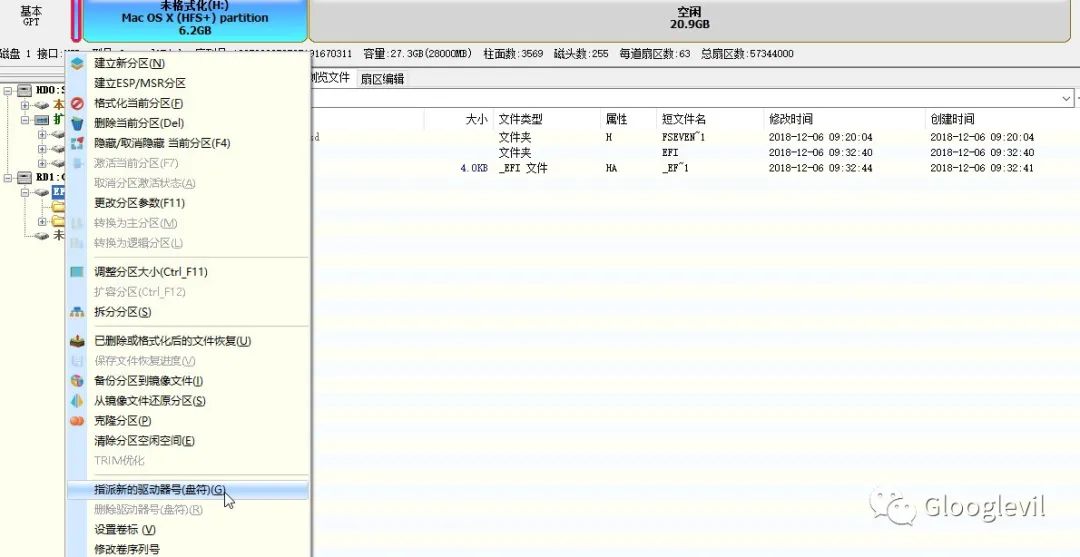
有了盘符,就可以直接打开我的电脑找到磁盘来操作,把下载的软件3下的CLOVER文件替换进去,笔者是遵循教程直接在软件4的DiskGenius环境下直接删除EFI下的CLOVER文件
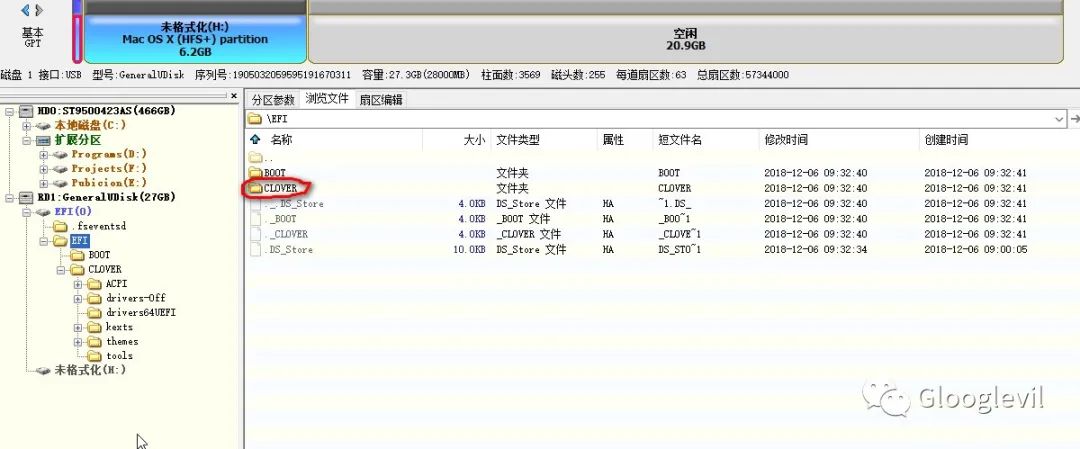
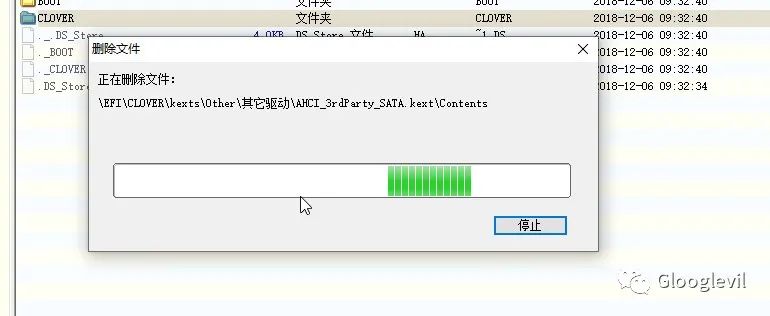
注:删除的过程会跳出选项菜单,选择强制删除就行,彻底删除要付费
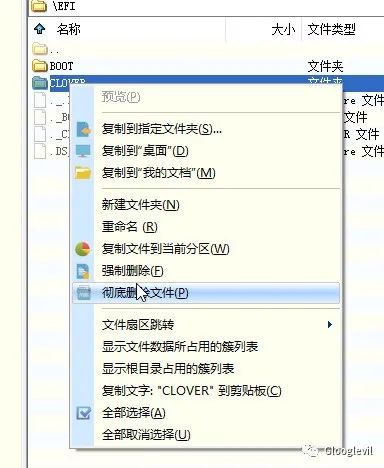

把软件3下的CLOVER文件复制或剪切粘贴进U盘,因为怕出现意外,谁知道如此亦步亦趋地按小黑的教程来还是怕什么来什么,然后安全删除U盘拔掉即可;
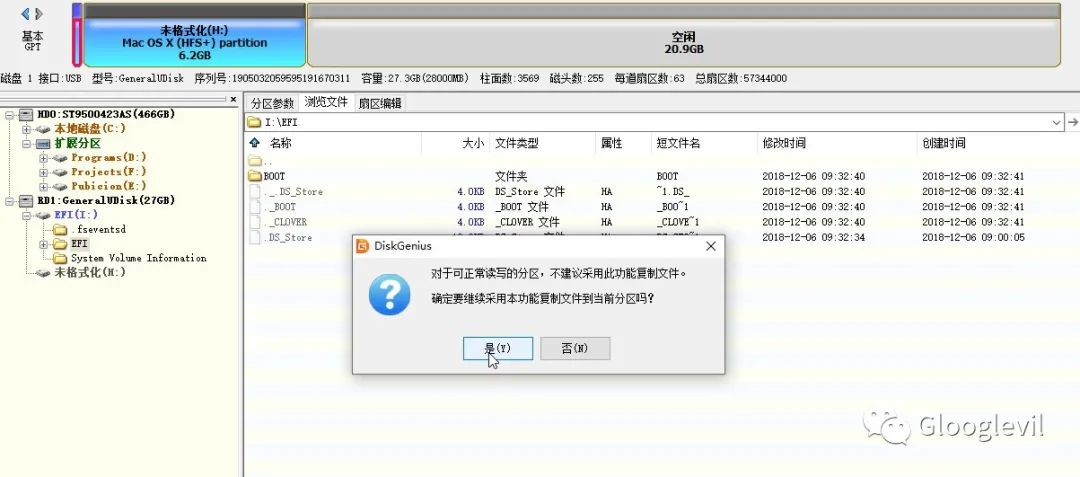
步骤三:设置BIOS
启动U盘中的EFI文件改好之后,就是设置BIOS,软件2就是BIOS的更新软件,
注:目标电脑NUC8i5启动过程中一直按F2就可以启动bios,然后在下图红圈的位置就可以看到相应的版本号了,笔者的版本是最新的0077了,所以如果版本大于0056可以忽略小黑教程中的更新步骤,可以直接去设置相关选项。
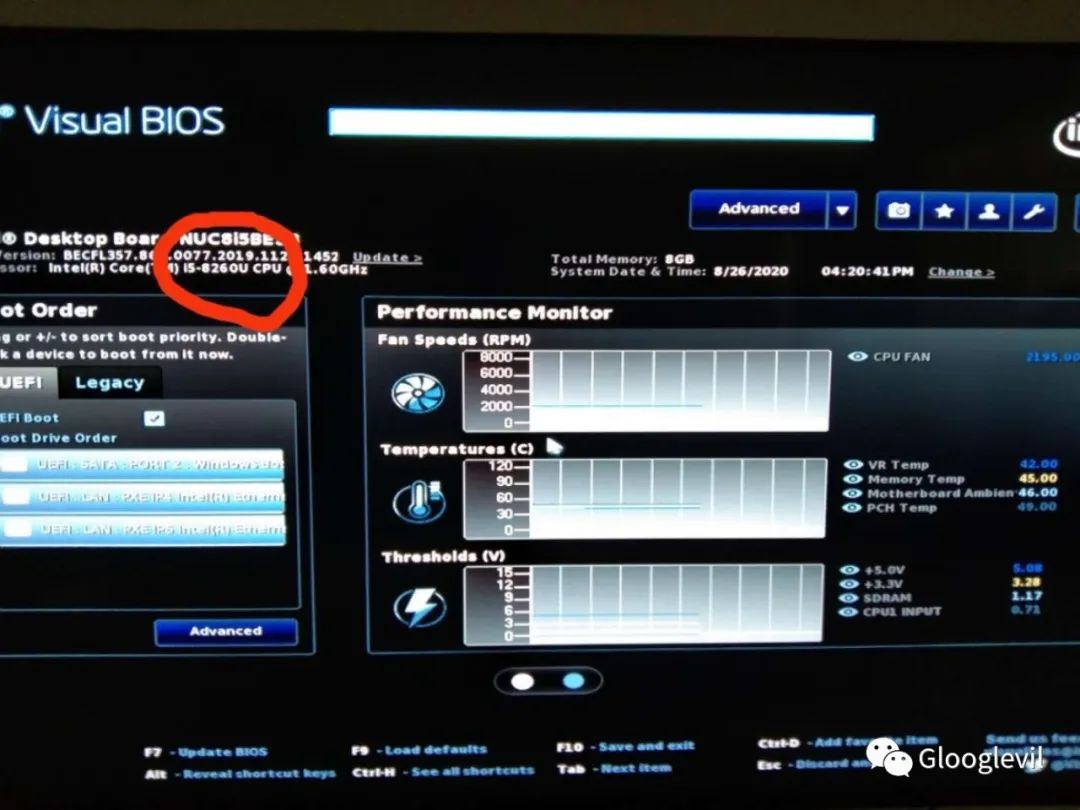
笔者所参考的教程中好多是设置选项是多余的,为什么,因为BIOS的默认参数就跟表格所要求的就是一致的,一项一项地按着表格核对半天,
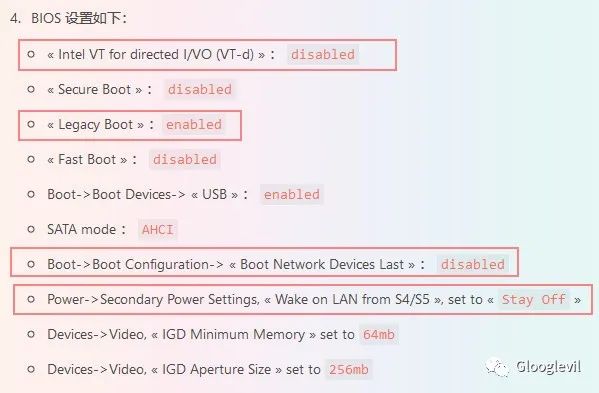
有些选项还不好找,我们可以利用BIOS的顶部搜索功能直达选项再设置,如下图这个VT项目
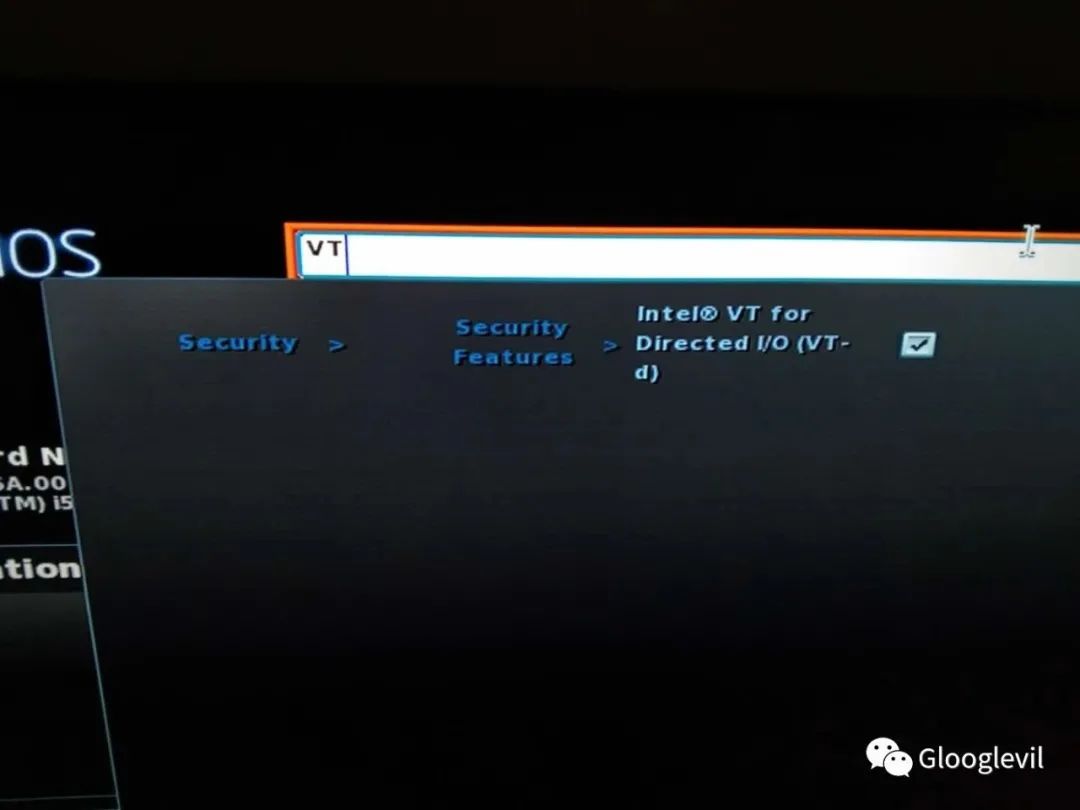
这样可以提高修改效率,这里把核对出的只要修改四个项目下的参数已经在上图用红框框出来了出来,disabled不打勾,enabled为打勾,鼠标点击即可,而S4/S5项目在下拉菜单选“stay off”即可,
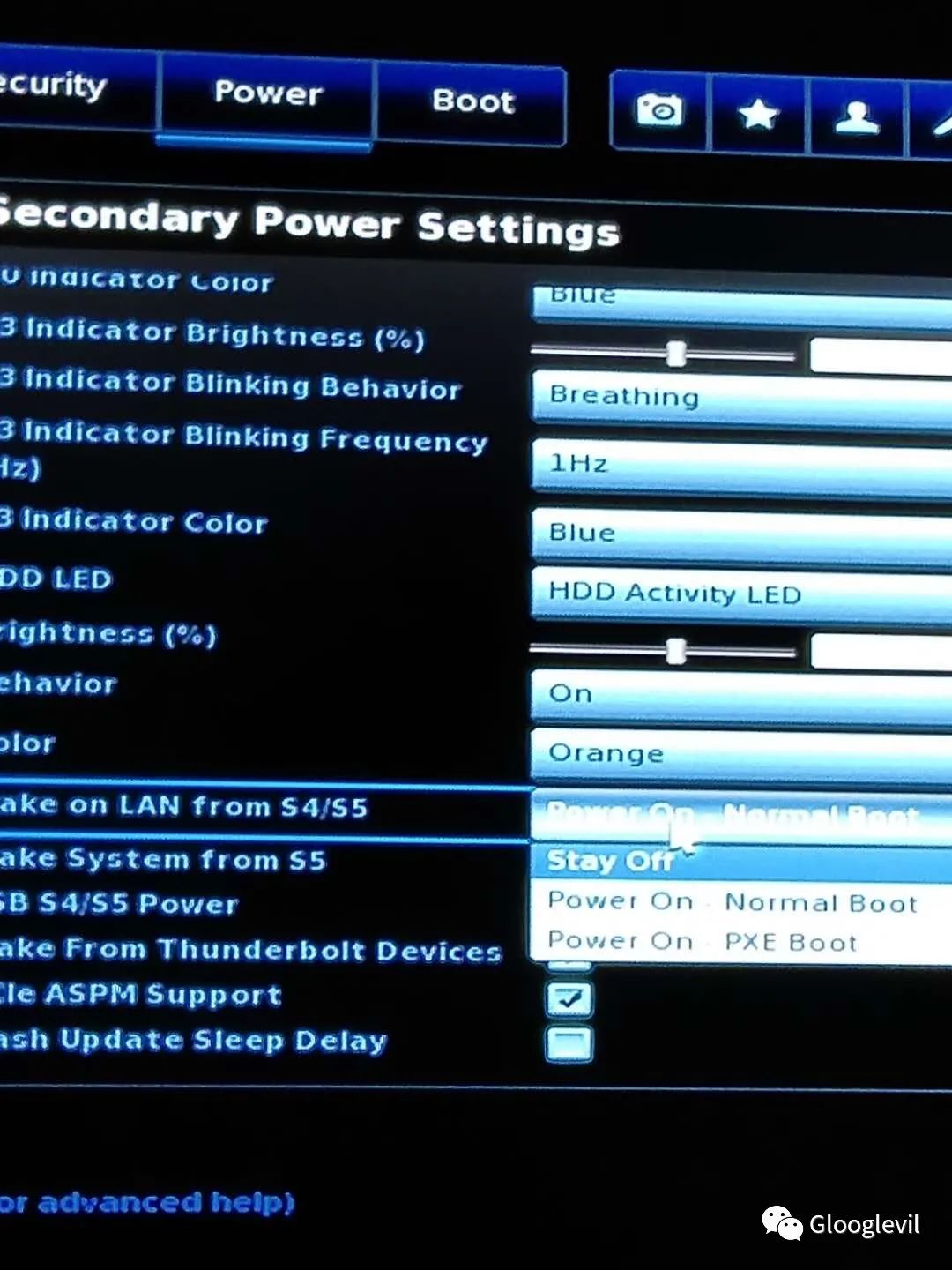


然后按F10保存退出;
注:BIOS的版本低于0056就需要更新,也就需要下载软件2了,下载好后,开机画面出现之前就要按F7,更新成功后,重新开机按F2设置四个项目的参数就行。
步骤四:抹掉磁盘,注意备份
U盘和BIOS准备好后,就可以把目标电脑NUC8i5关机后重新开机,在开机画面出现之前,一直不停地按F10,就会出现选择启动项,
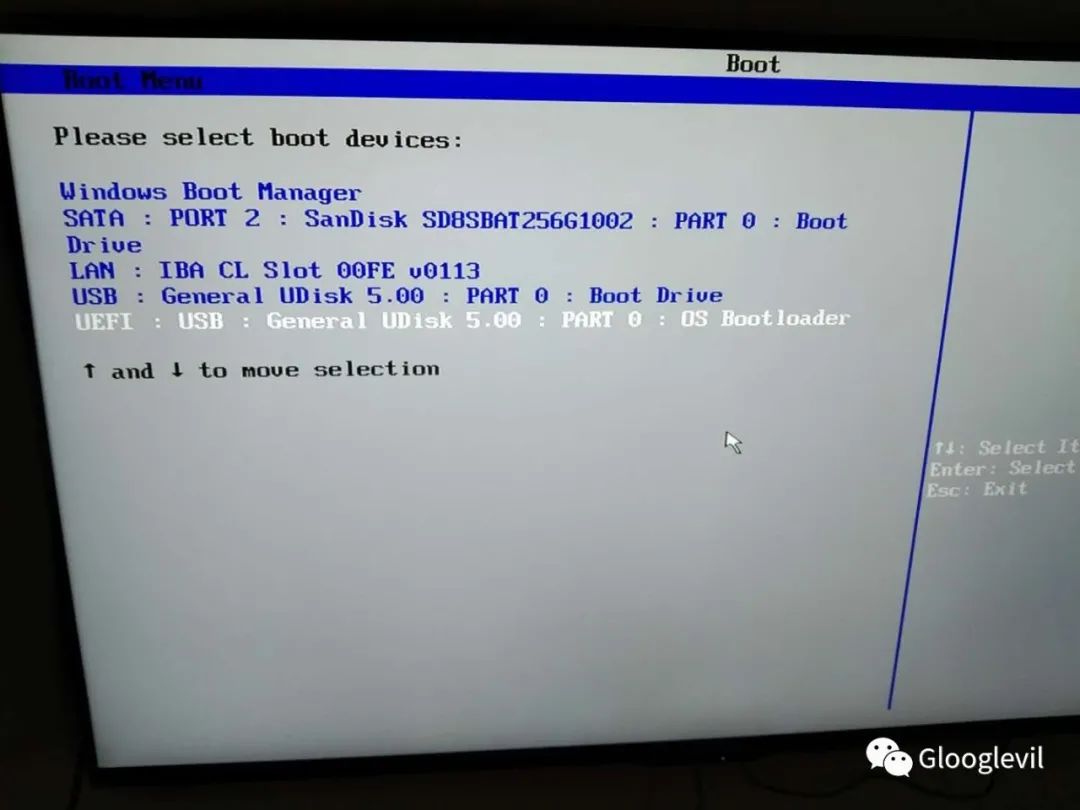
我们通过方向键,选UEFI这一项,然后回车,虽然这里出现的画面就跟参考的教程里开始不一样了,但大同小异,不影响流程的进展。
电脑出现开机画面如下图,可以理解为苹果系统的PE界面,业内叫四叶草,还是啥,出现这个开机引导画面等于黑苹果成功一半了,有人会觉得已经接近成功了,个人感觉这不过是填坑的开始,
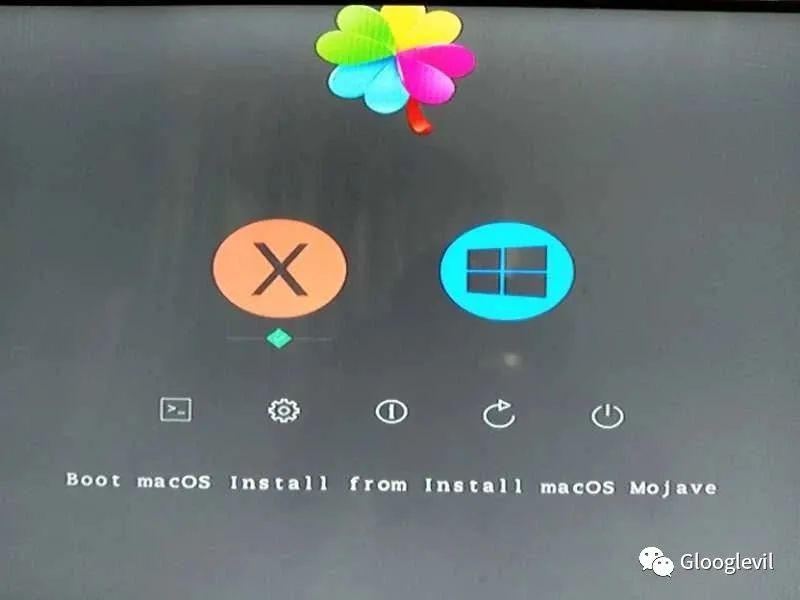
选择这个红叉,回车后进入安装等待,进度条走完大概个把小时

然后就自动进入macos工具程式,选择磁碟工具程式,点击继续
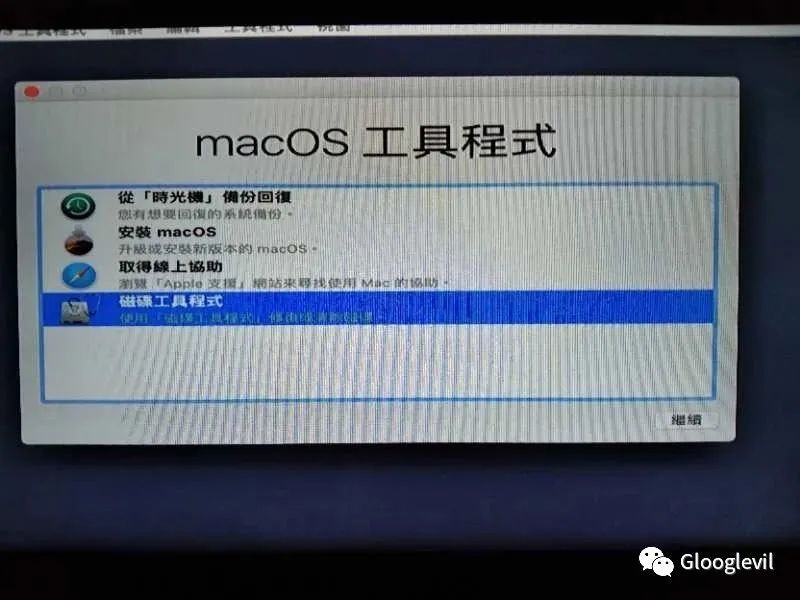
然后图文和视频的教程里就只有“抹掉”二字,可实际操作中却难以如此轻描淡写地继续下去,笔者打开后连NUC的磁盘都无法选中,点击抹掉,直接提示抹掉进程失败!
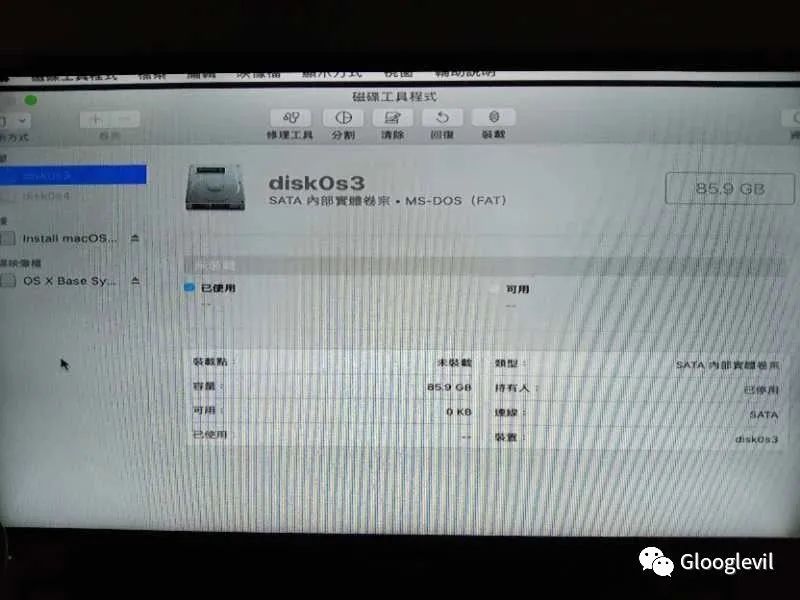
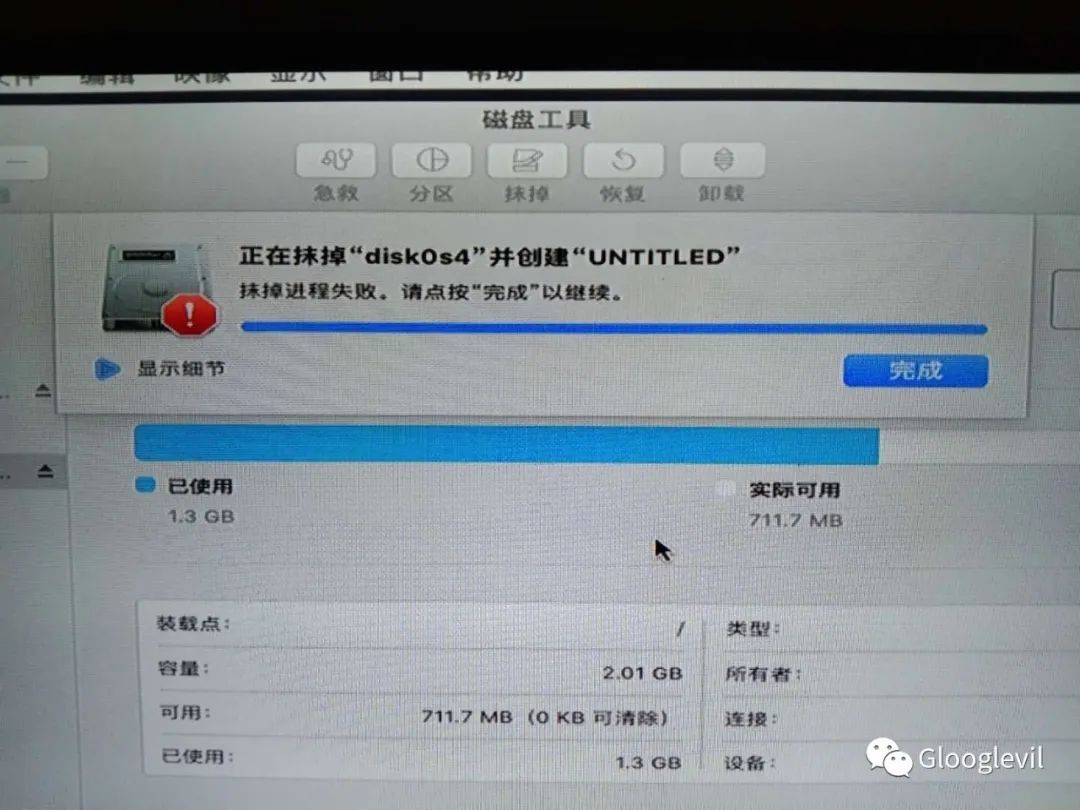
失败不可怕,也不用惊慌,利用网络搜索黑苹果安装过程中无法抹掉磁盘或抹掉失败等关键词后,就可以找到办法了,办法里提到要把所有设备显示出来,我们看到左上角的选项,进行点击会弹出下拉菜单,勾选显示所有设备,这样就可以选中要安装系统的磁盘即NUC电脑中的硬盘再次进行抹掉,所以抹掉前如果硬盘有资料请一定做好备份!
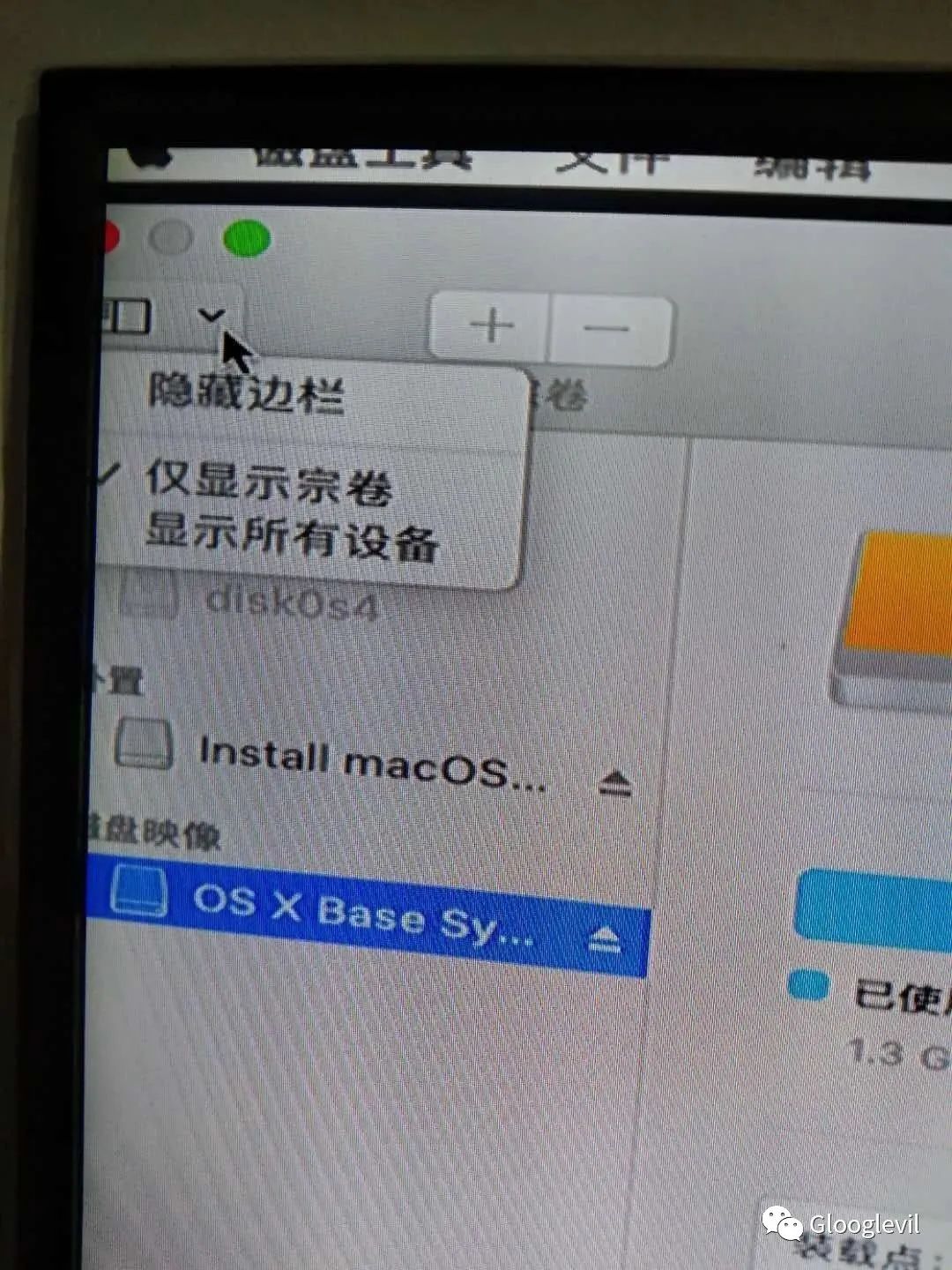
点击上边栏中的抹掉,弹出的对话框中名称可以自定义,格式选APFS,方案默认即可,然后点选抹掉,相当于格式化磁盘,一抹的速度还是很快的

没一会儿就提示抹掉成功了,因为这一步有坑要填,所以就专门当成一个步骤来记了
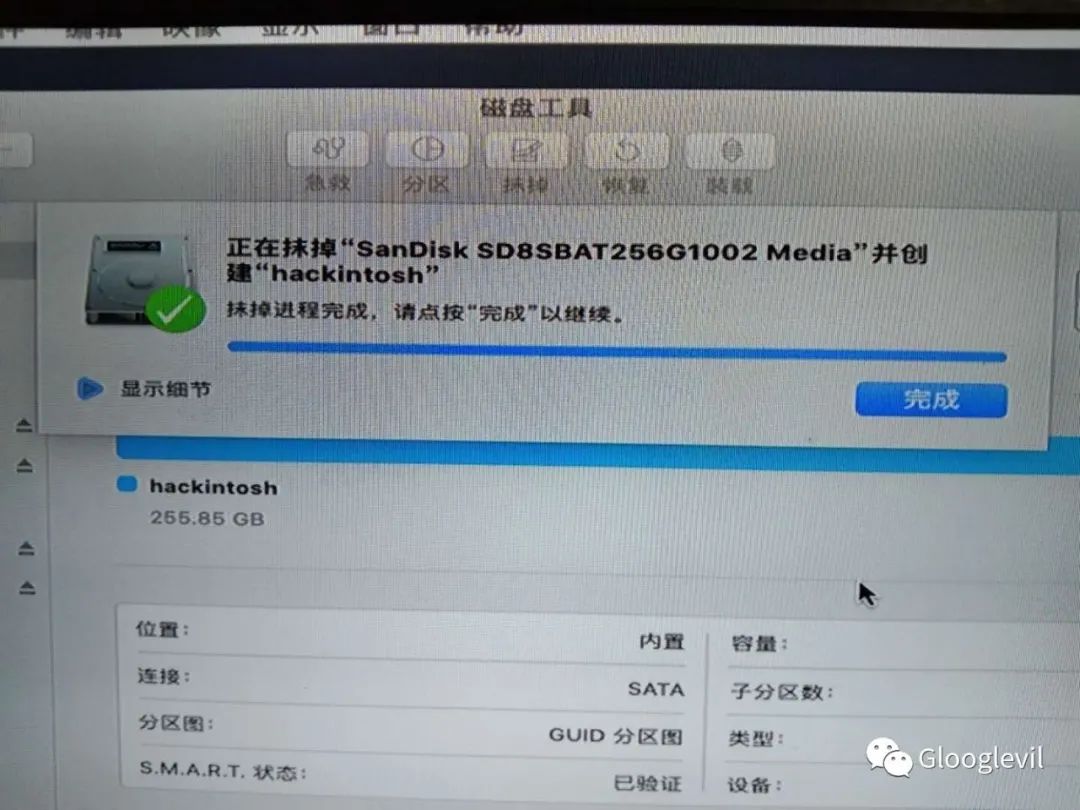
上述才是一个完整的抹掉过程,教程中的两个“抹掉”是把我们小白都当老司机了呀!
步骤五:安装Majavo到磁盘
退回实用工具,如何退回呢,教程可能觉得简单就只字未提吧,我们需要选中左上角磁盘工具,下拉菜单中最后一项即为退磁盘工具,
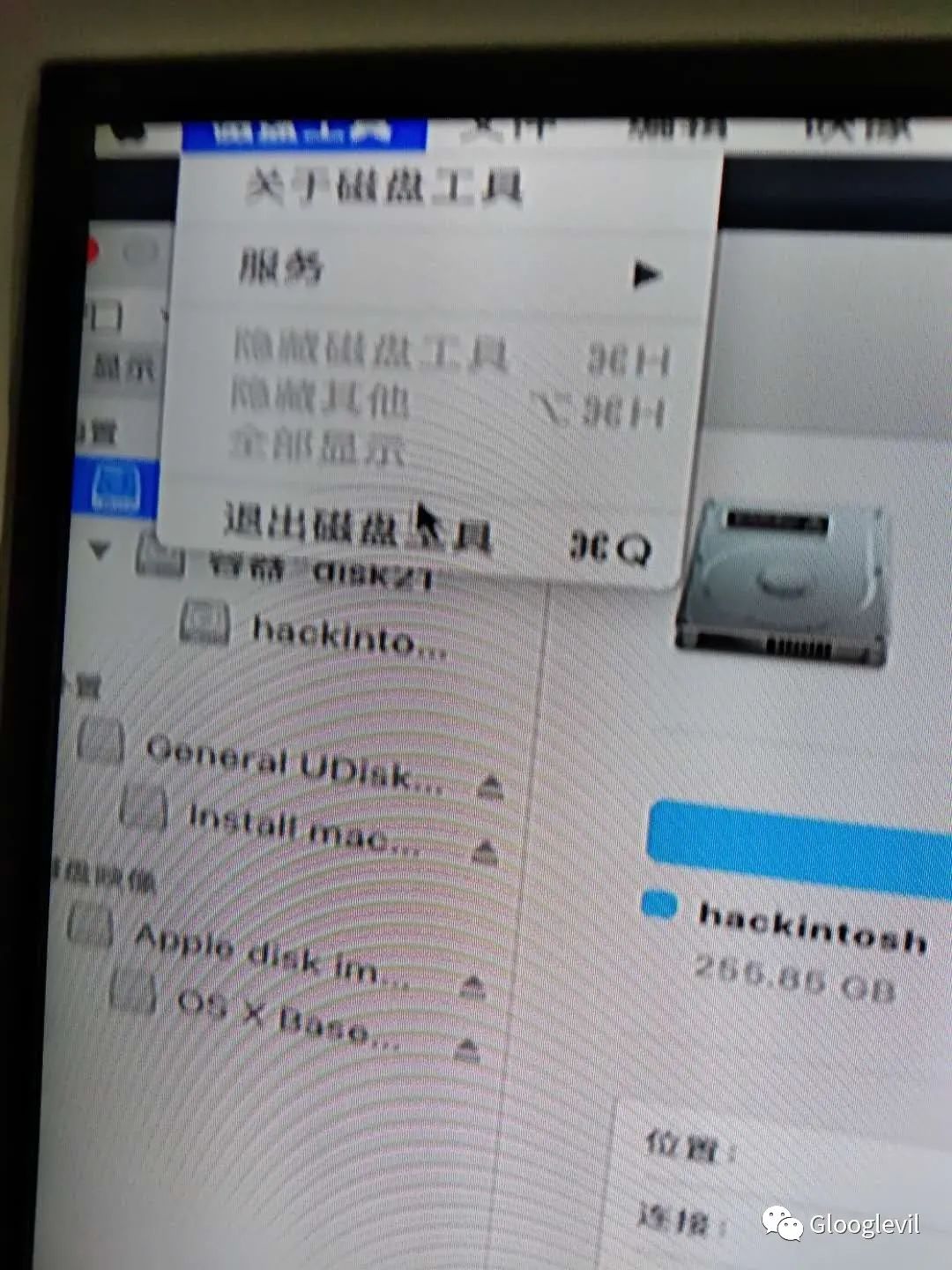
退出后鼠标选中“安装macOS”,点击继续,
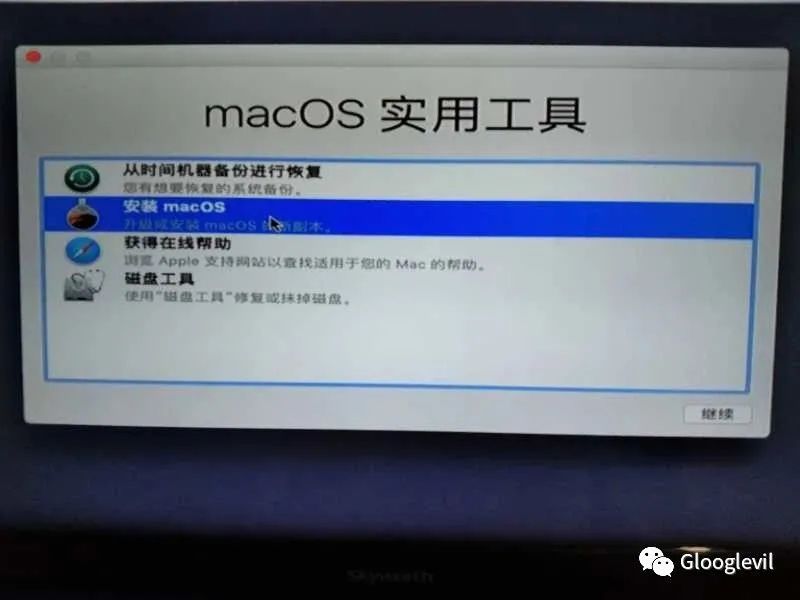
马上报错,提示应用程序副本已损坏,不能用来安装macOS,于是又一顿关键词搜索,找到应用程序副本已损坏的解决教程,来解决这个报错,PS:有点怀疑小黑教程里的视频是被剪辑过的,让小白看着简单好入坑啊!
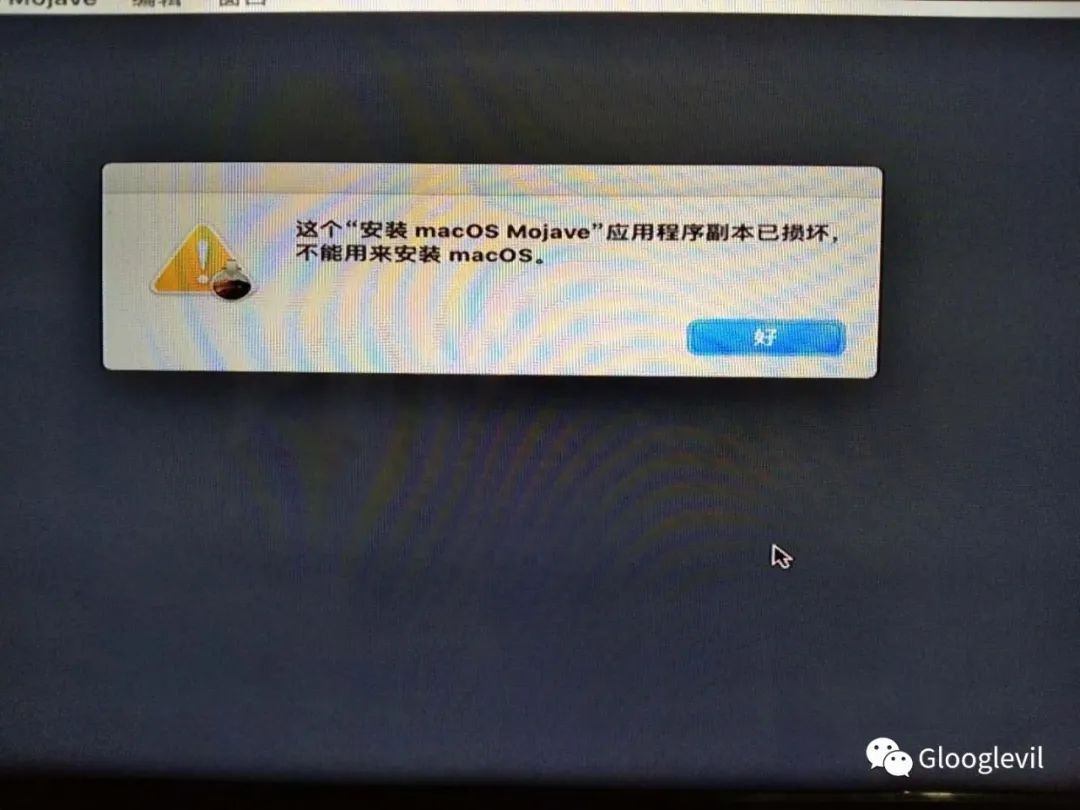
怎么解决呢,退回到实用工具,这也就是笔者在步骤开头特意指出退回这个操作的原因,然后选中页面上边栏的实用工具,下拉菜单中有个终端,

双击打开终端,输入“date:1025102016.20”,然后回车,再次退回选择安装macOS,
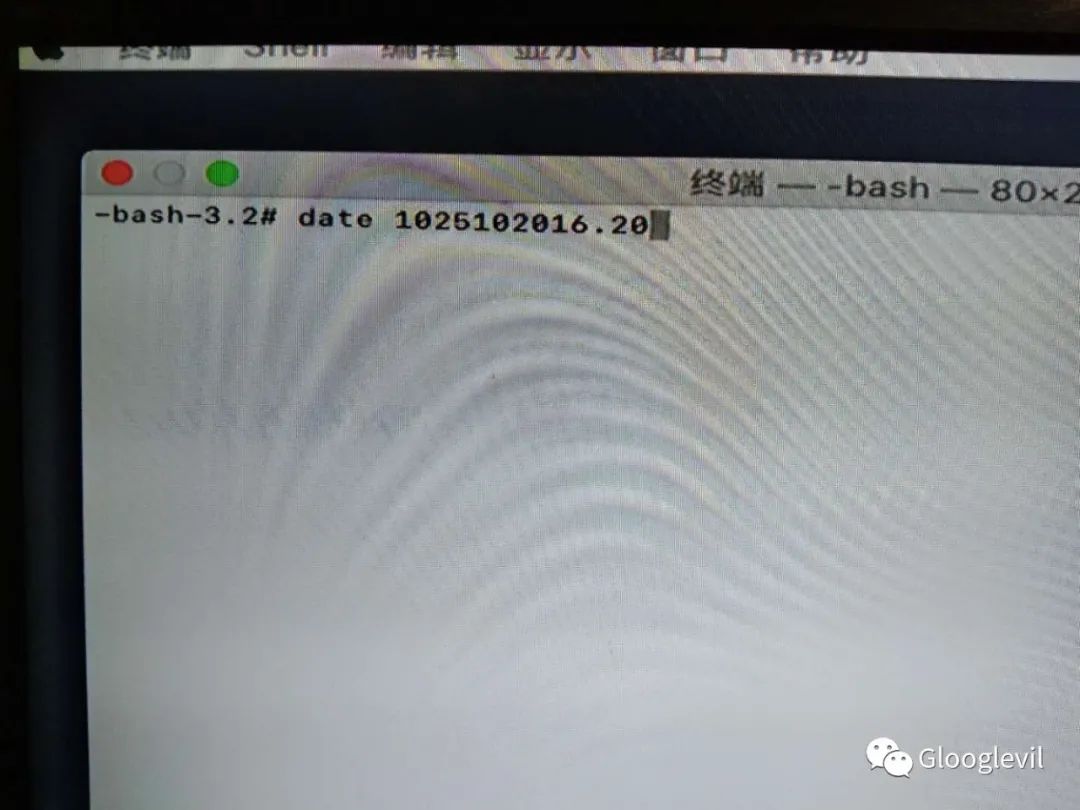
又填完一个坑,但是别高兴太早
解除副本损坏的故障后,我们可以愉快地进行安装操作了,按提示同意下来,选择前面抹掉成功的磁盘进行安装
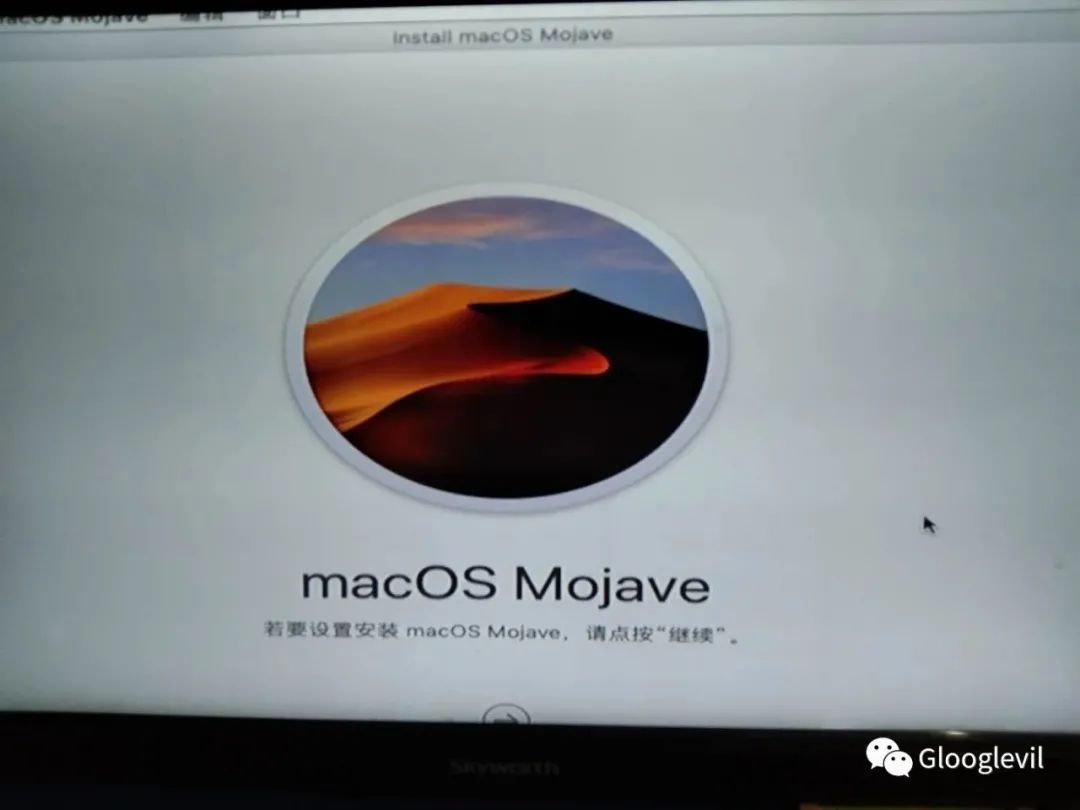
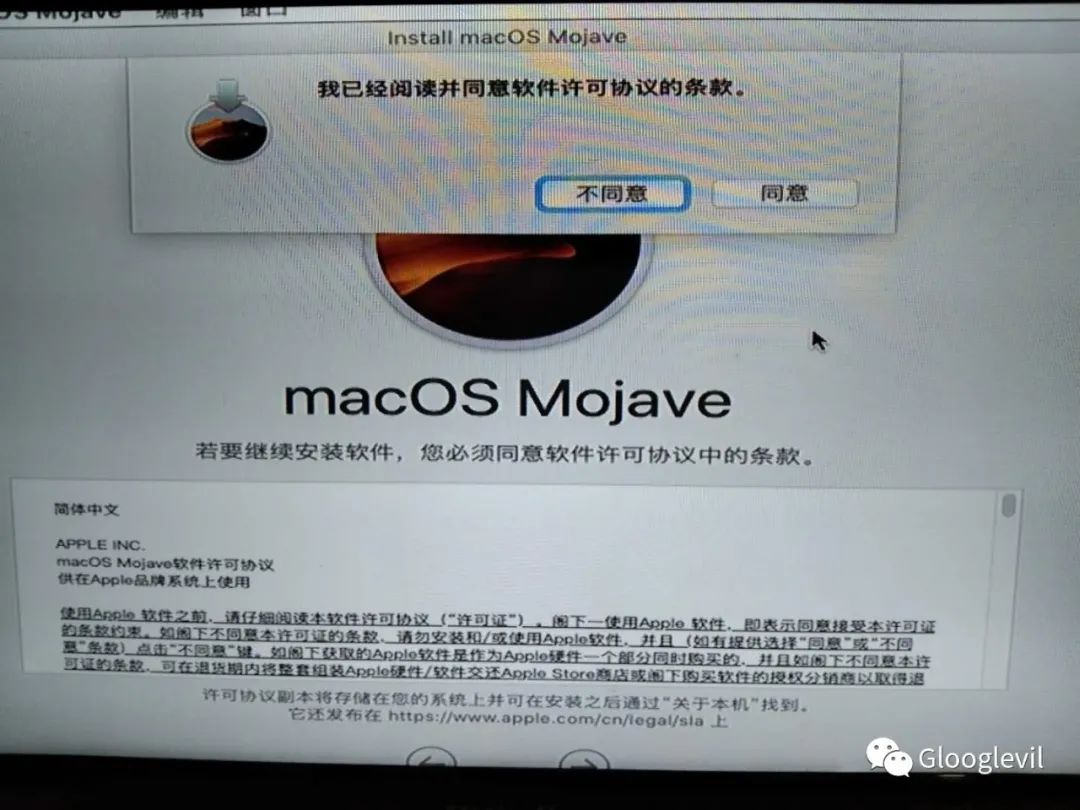
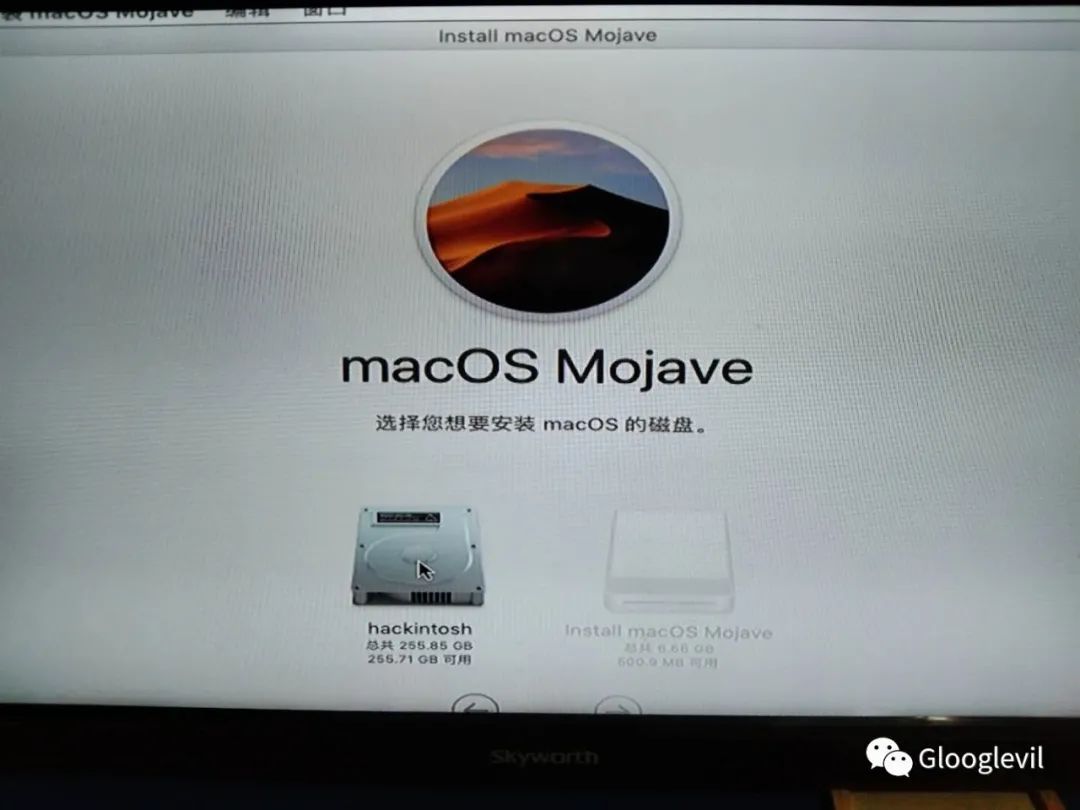
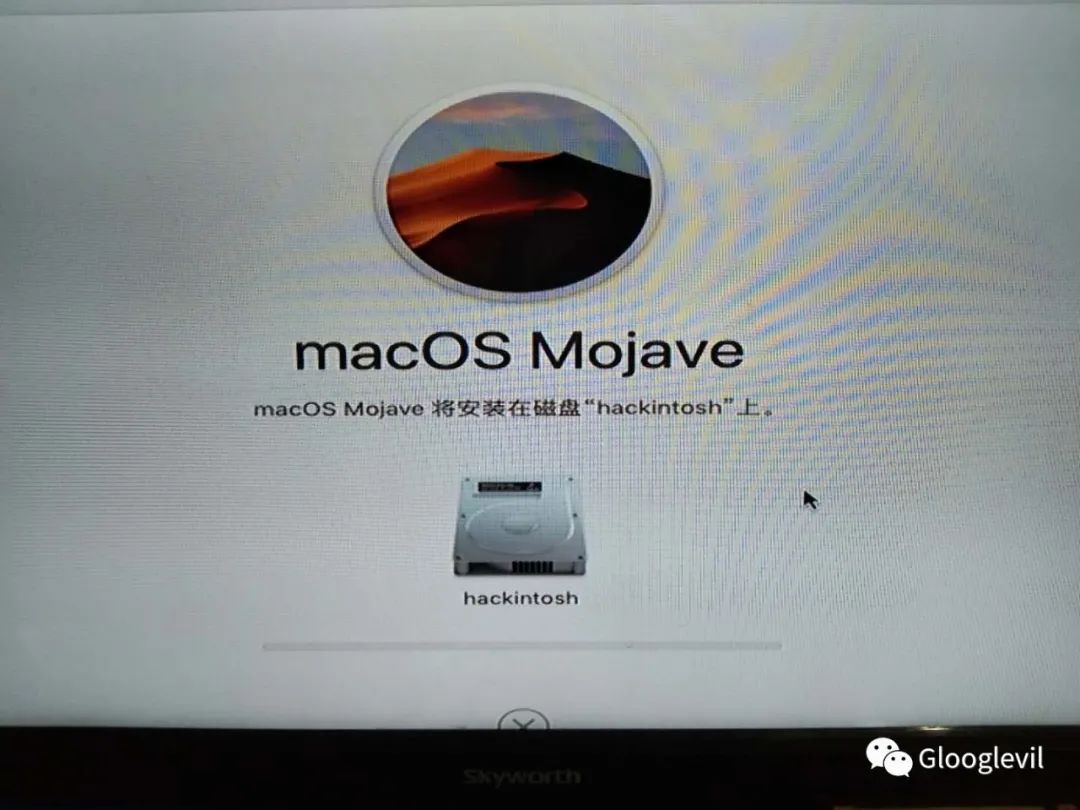
又一个大坑出现在了把系统安装到抹掉后的磁盘过程中的倒计时2分钟,这个坑大只因解决起来耗时巨大,现在长话短说如下,希望还有愿意尝试NUC黑苹果的小白引以为戒。
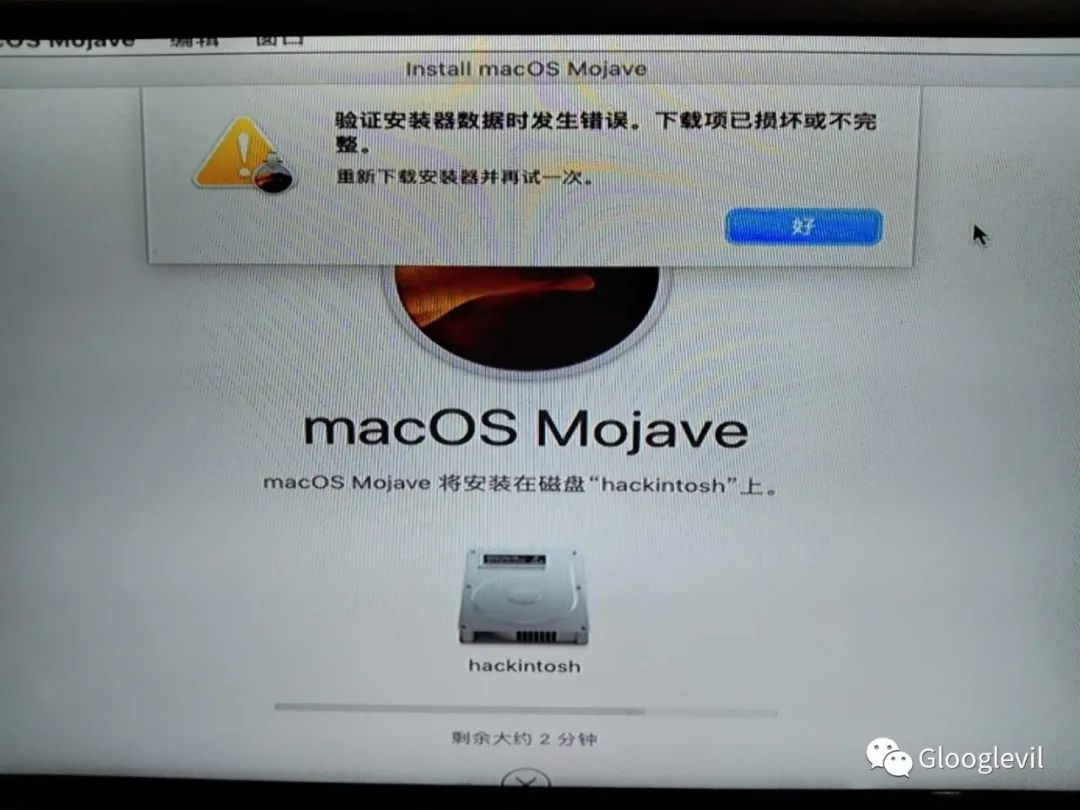
再次搜索额外的关于黑苹果验证安装器数据时发生错误卡在倒计时2分钟的教程,这个解决办法就多了,
有说是系统日期导致的,于是照前面的步骤把终端的date从2010修改到了2020,还是反复卡在了这一步;
有说U盘的质量品牌导致的,于是换成了金士顿,换成了闪迪等,还是卡在了这一步
,于是一天过去了;有说U盘启动的写入软件不适配,于是换了VONTOY,换了TRANSMAC重新写盘,还是卡在了这一步;
有说需要用更老的镜像版本,于是下载10.14.1,下载10.14等,一一尝试,反复的折腾等于一直在从头来过,一直在原地打转,最后还是卡在了这一步,于是又一天过去了;
一筹莫展中,痛定思痛后,决定死马当活马医,用新的版本10.14.6!于是用软件1向U盘写入镜像2,从步骤一开始一路下来,简直顺利得不要不要的,连终端改DATE都省了,一个坑都没有,还直接省去了尝试10.15.2直接安装成功,这就是我在本文开头建议大家直接下载镜像2的原因了,而这可能也是折腾的快乐之源吧。
来看这顺利安装的流程吧

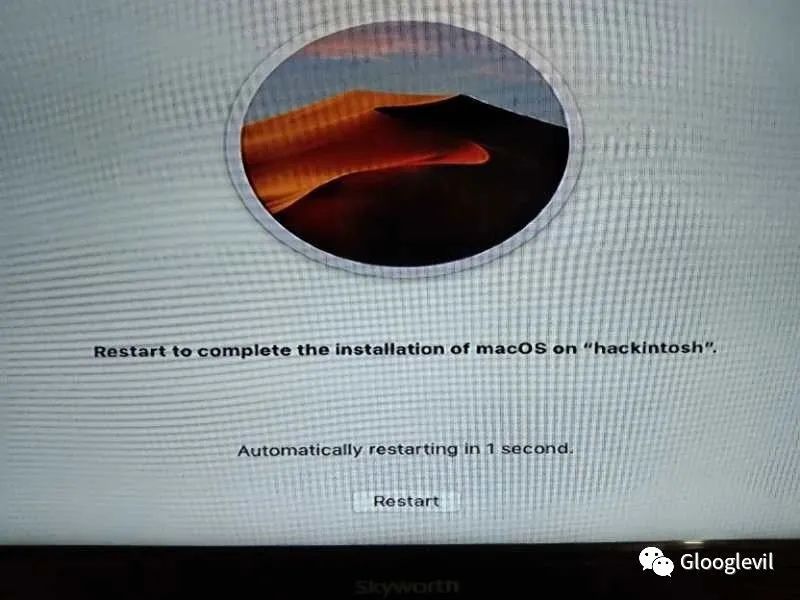
重启就需要关机后,再次按F10进入启动盘的选择,选UEFI即可
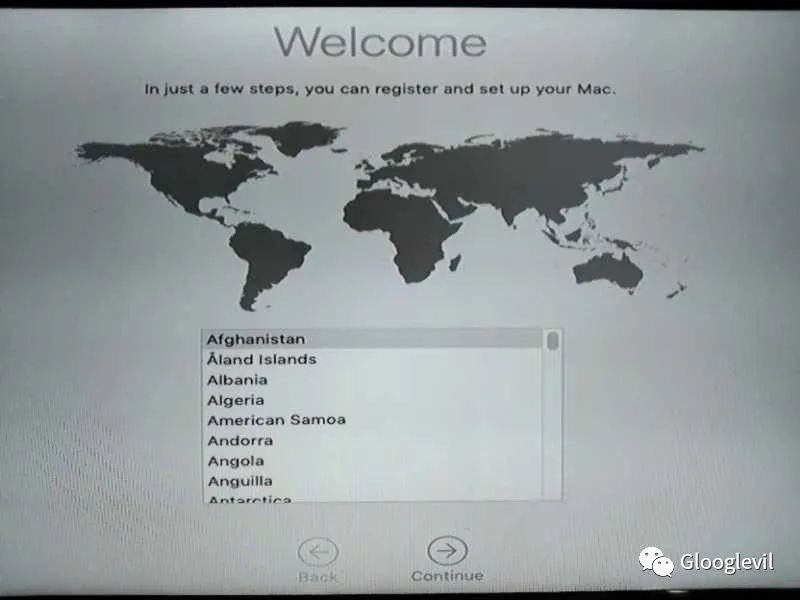
选择国家和地区,随意咯
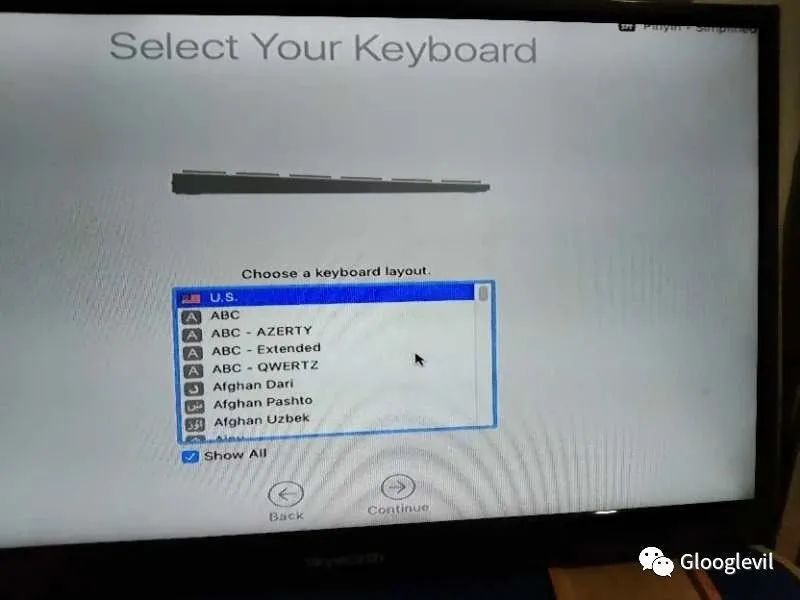
选择你习惯操作的键盘即可
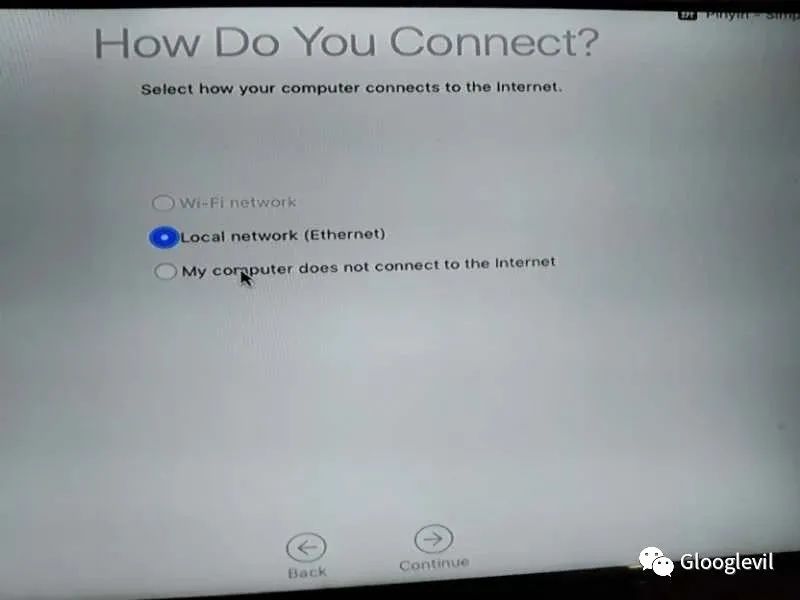
选最后一项,安装系统的整个过程记得拔掉网线,总之断网就好
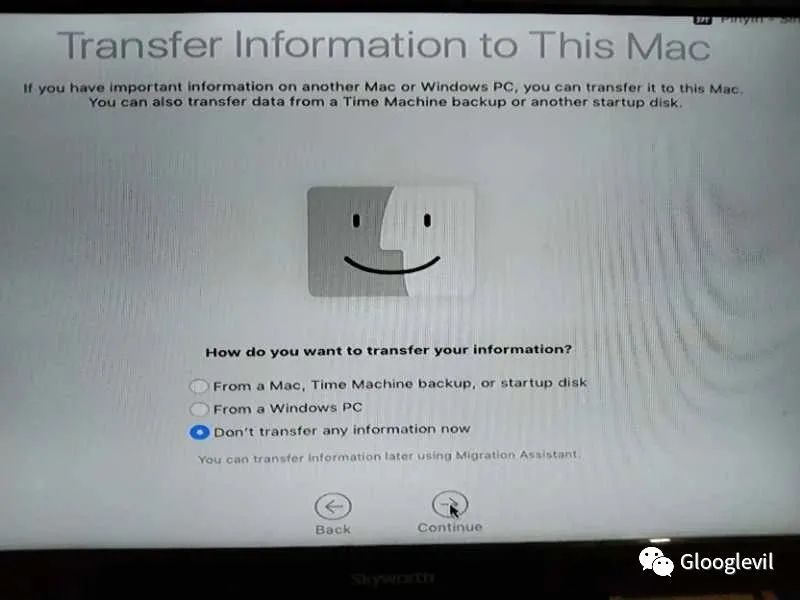
还是选最后一项,点击Continue继续
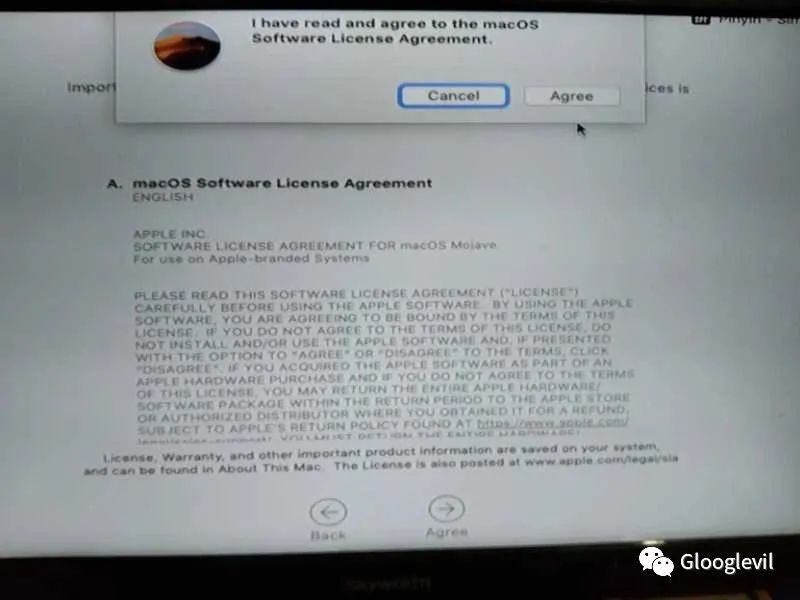
点击Agree,就是同意,然后继续
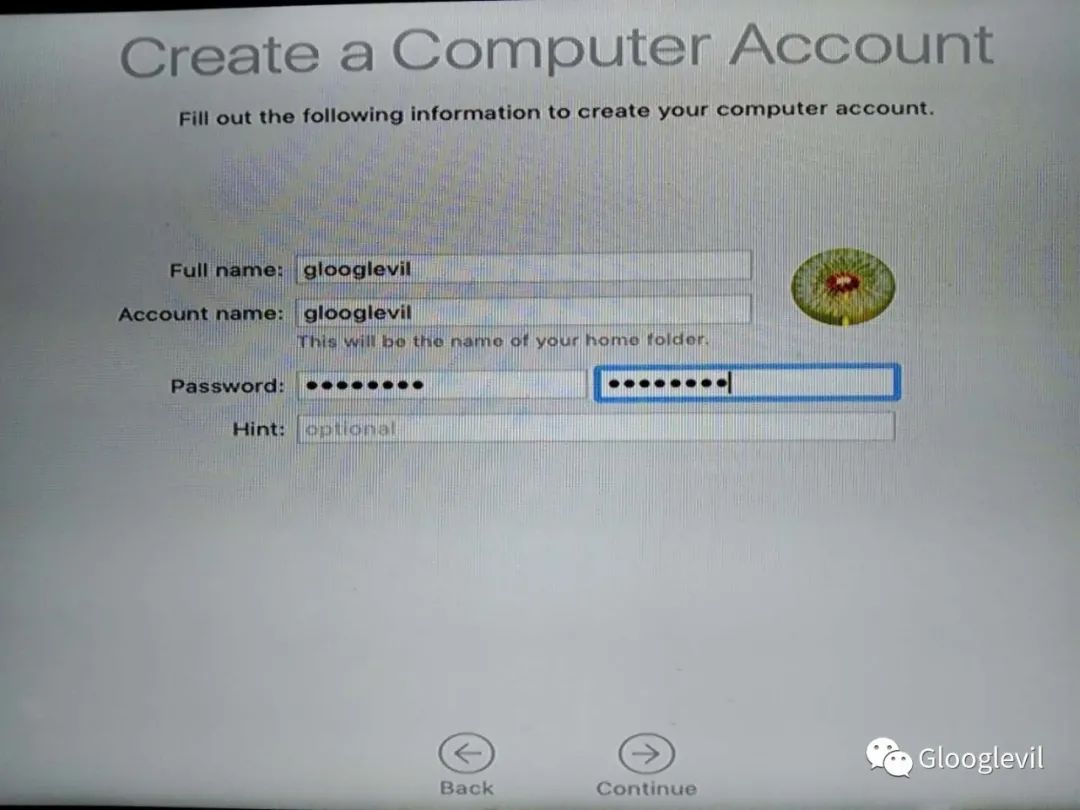
设置用户名和密码,这里随意填了准备投稿的公众号,看水印就知道了
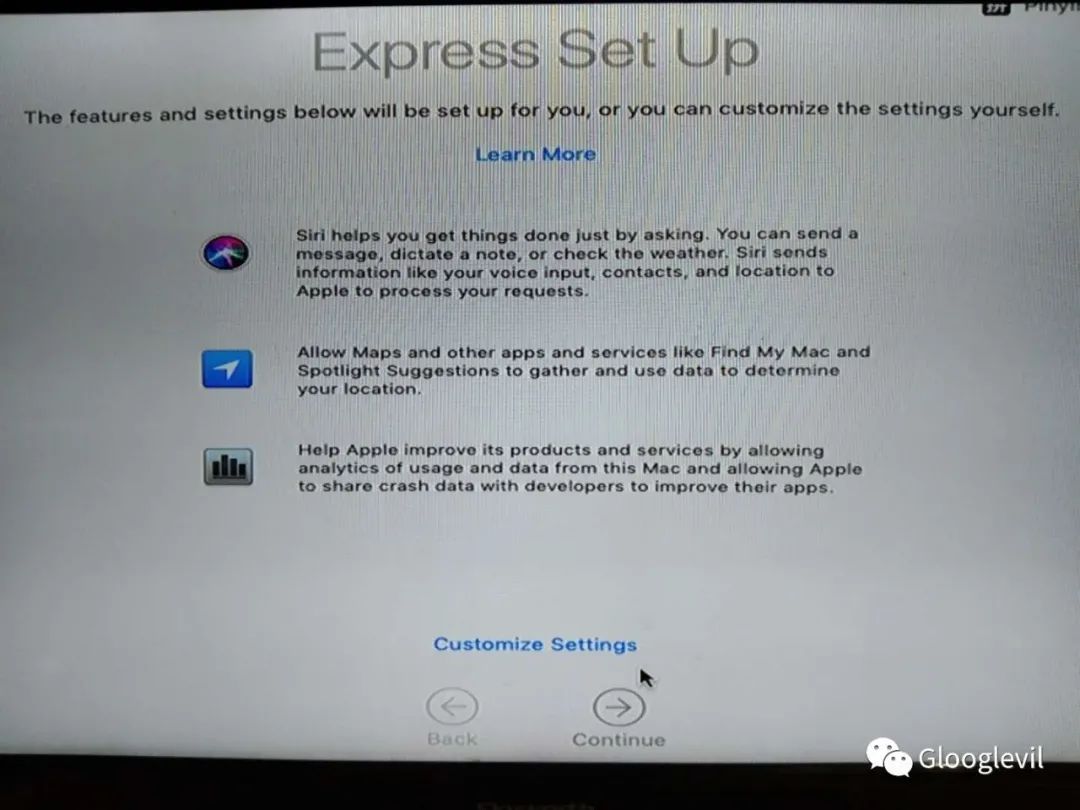
继续点右边这个圆圈,就是继续的意思

选择自己喜欢的桌面环境,点击继续
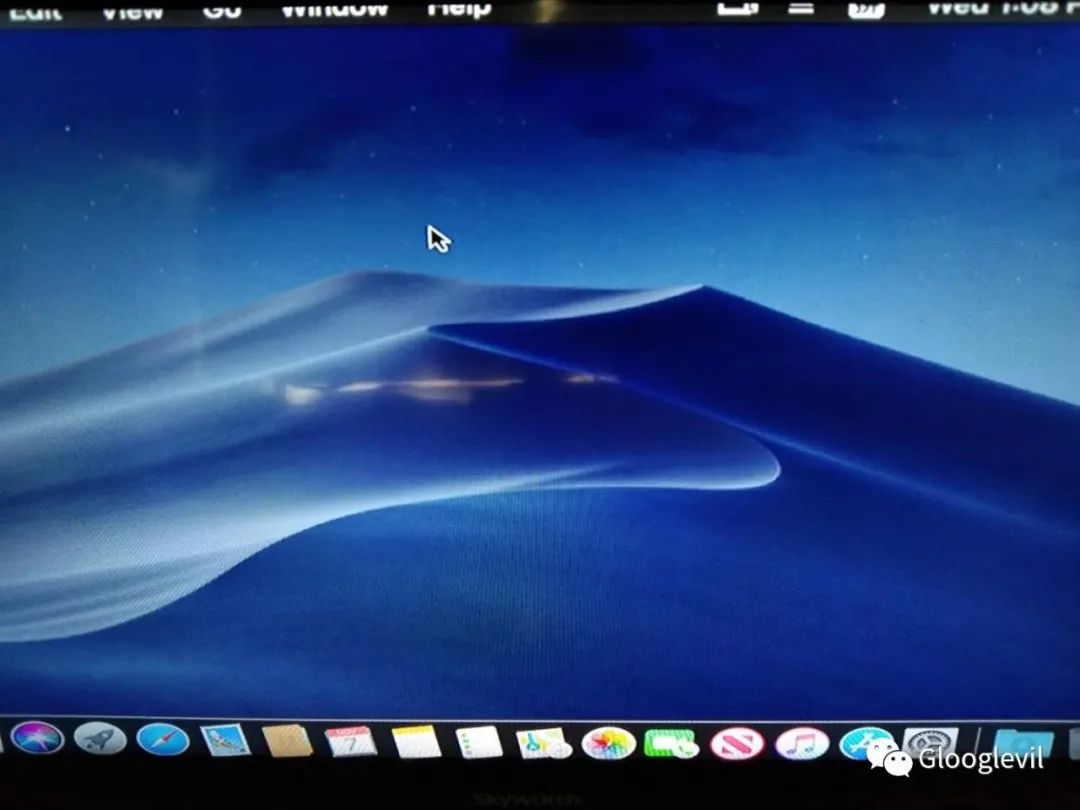
开机快乐!!!
步骤六:用本地磁盘启动Mojave
终于成功在NUC上开启苹果系统了,此时需要把U盘的引导程序复制到我们抹掉的硬盘里,不然的话,每次开机都要靠U盘来引导了

这一步小黑的教程中用clover configurator 挂载硬盘中EFI盘,开机后找了半天,楞是没有找到这款设置软件,于是,重启按F10发现多了一个启动项目,
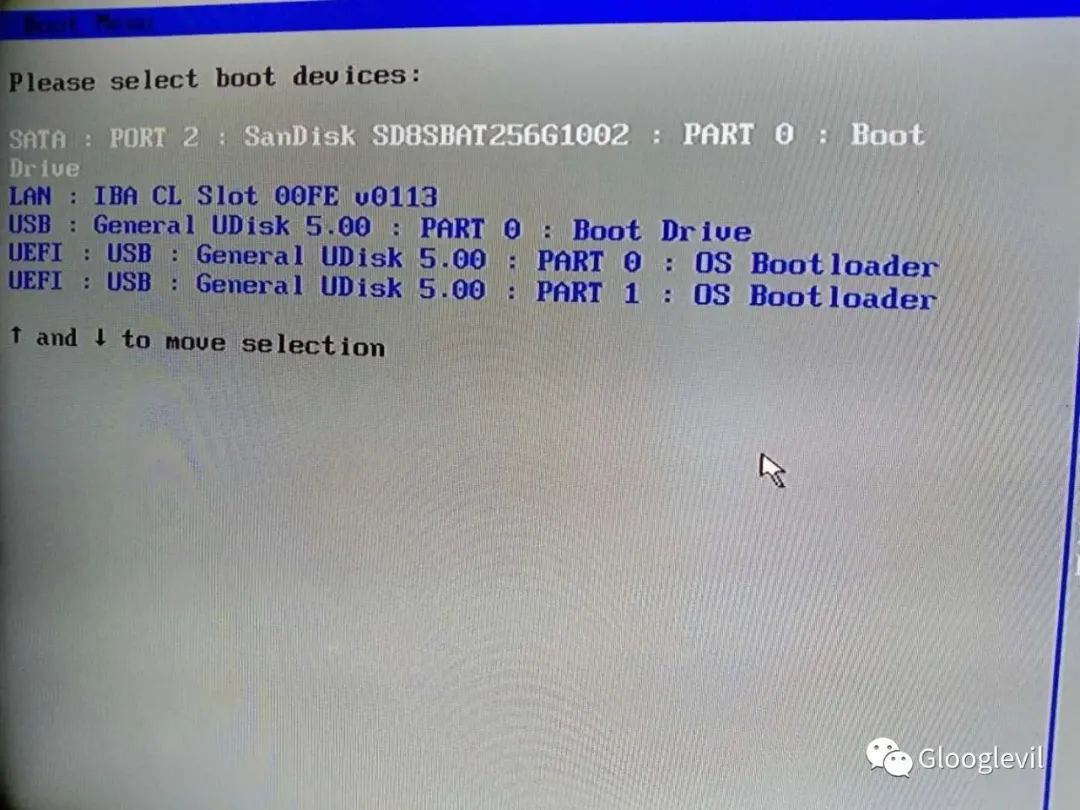
选择PART0,打开是熟悉的winPE,于是利用该引导程序中自带的软件4,将U盘中的EFI下的COLVER文件复制到本地硬盘ESP的同名文件下,就跟写启动的时候把EFI复制到U盘的操作是一样的

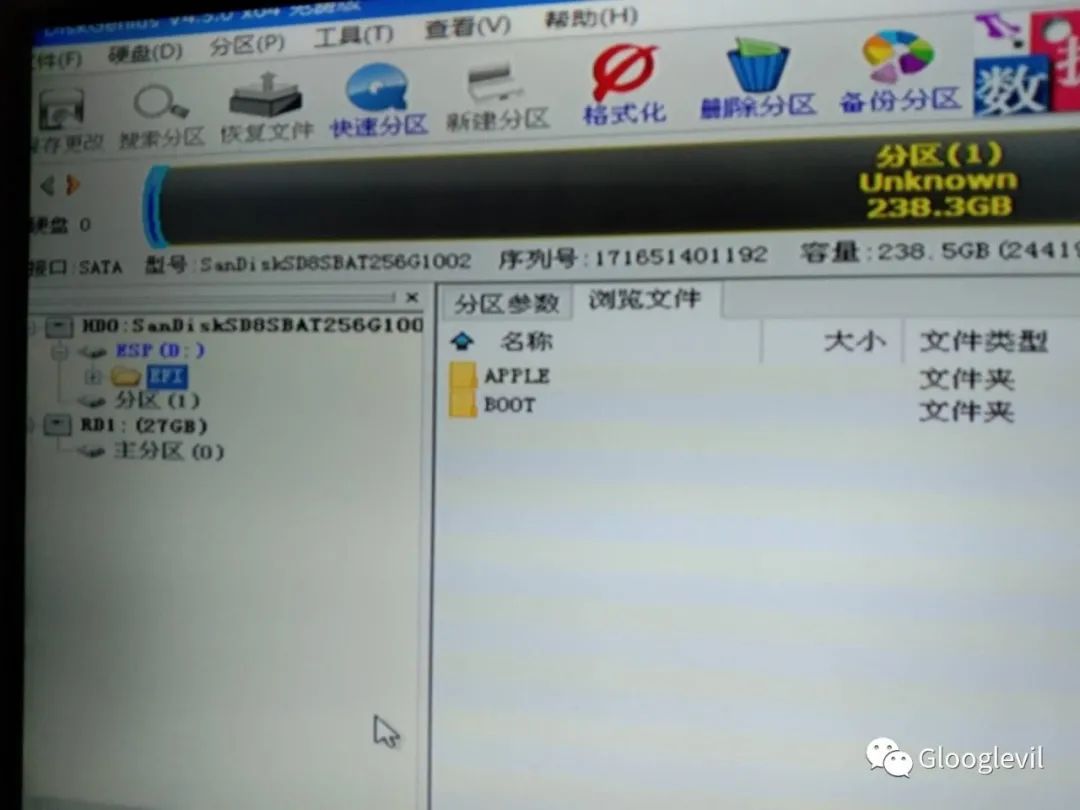
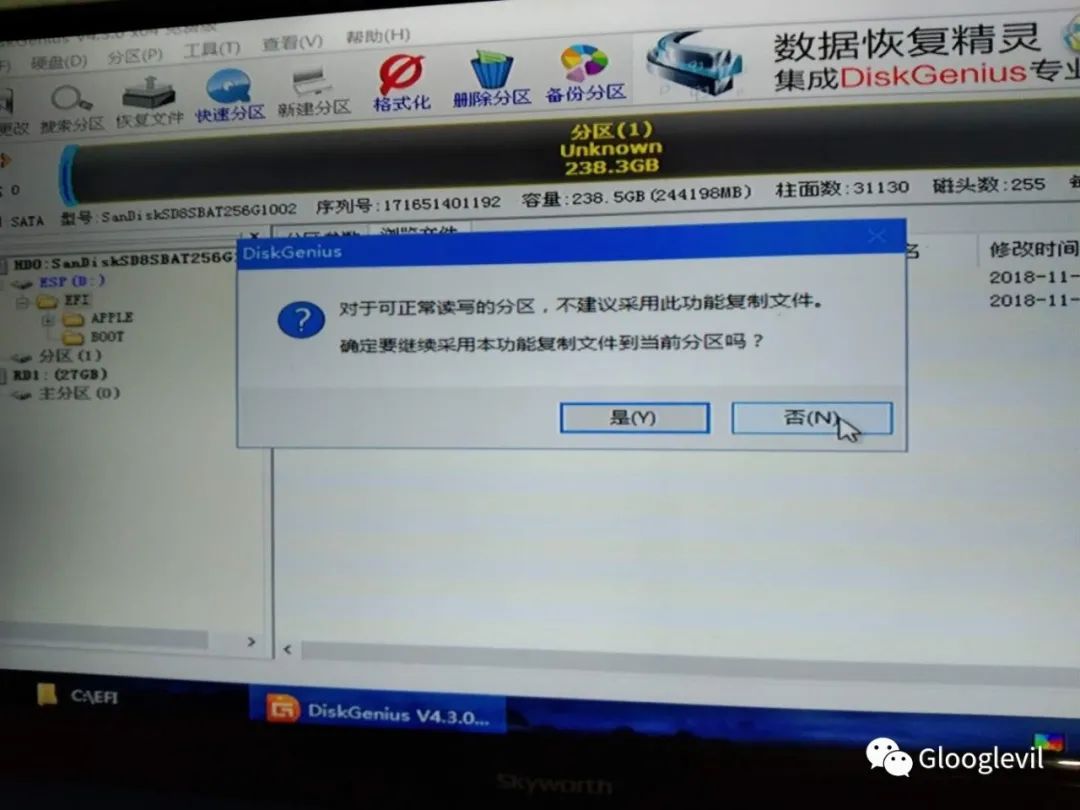
然后关机,拔掉U盘,开机失败,
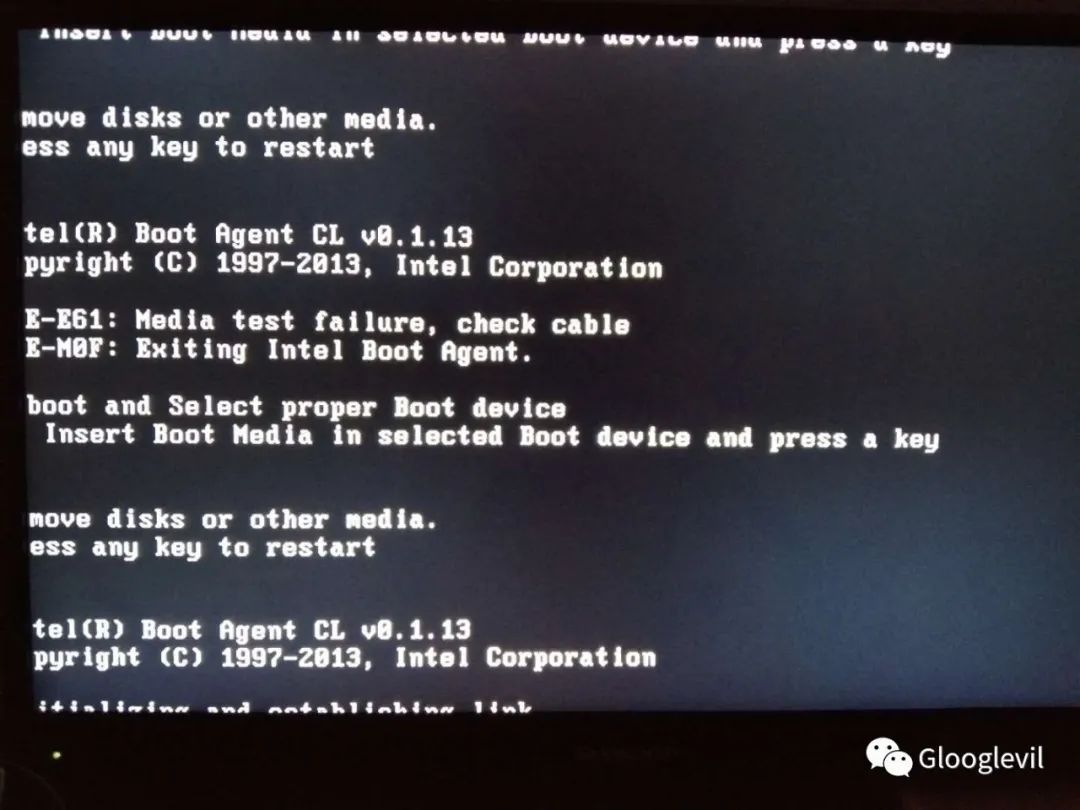
这是一个意外的坑了,因为到这一步跟教程完全走样了,说明EFI复制到硬盘失败,无奈,重启退回到MAC实用工具,又一顿查找没有clover,再一次利用网络搜索黑苹果安装好后如何用硬盘启动,找到教程说可以用终端命令行挂载,在前面修改DATE中我们以及已经尝试过命令行了,只是这个步骤里的命令行换成了挂载磁盘命令,从桌面中找到终端软件,双击打开
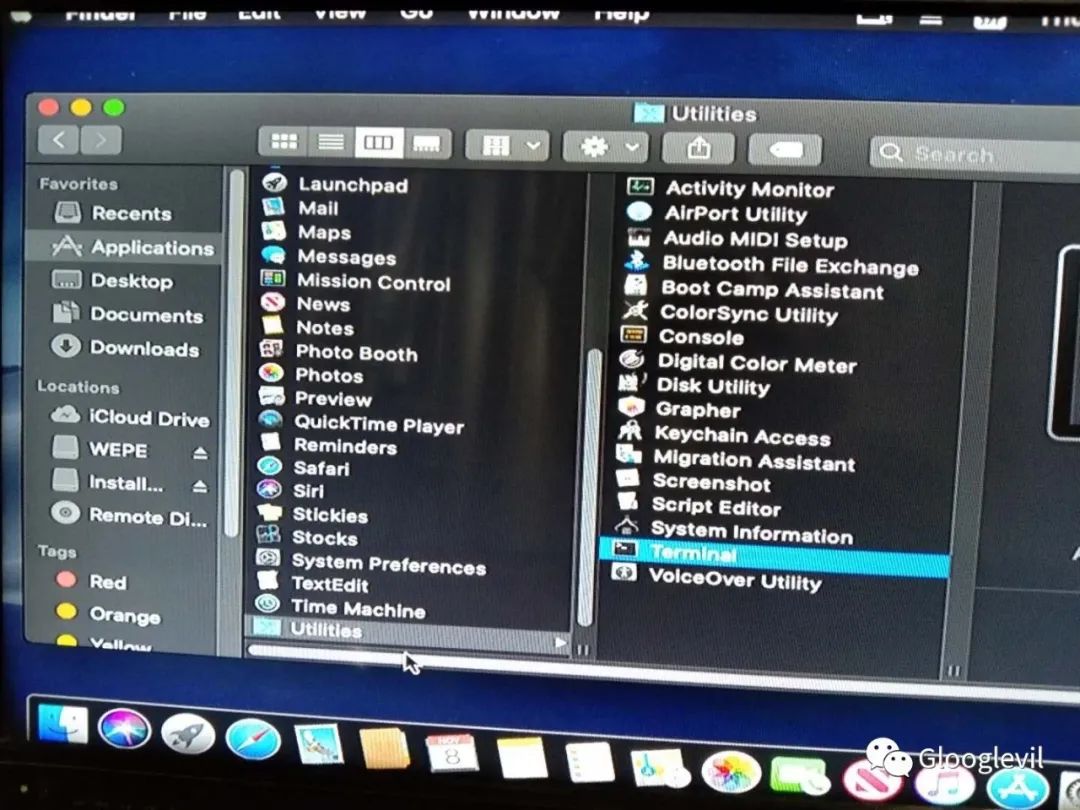
输入“diskutil mount disk1s1”,回车确认后,关机,拔掉U盘,开机还是失败,
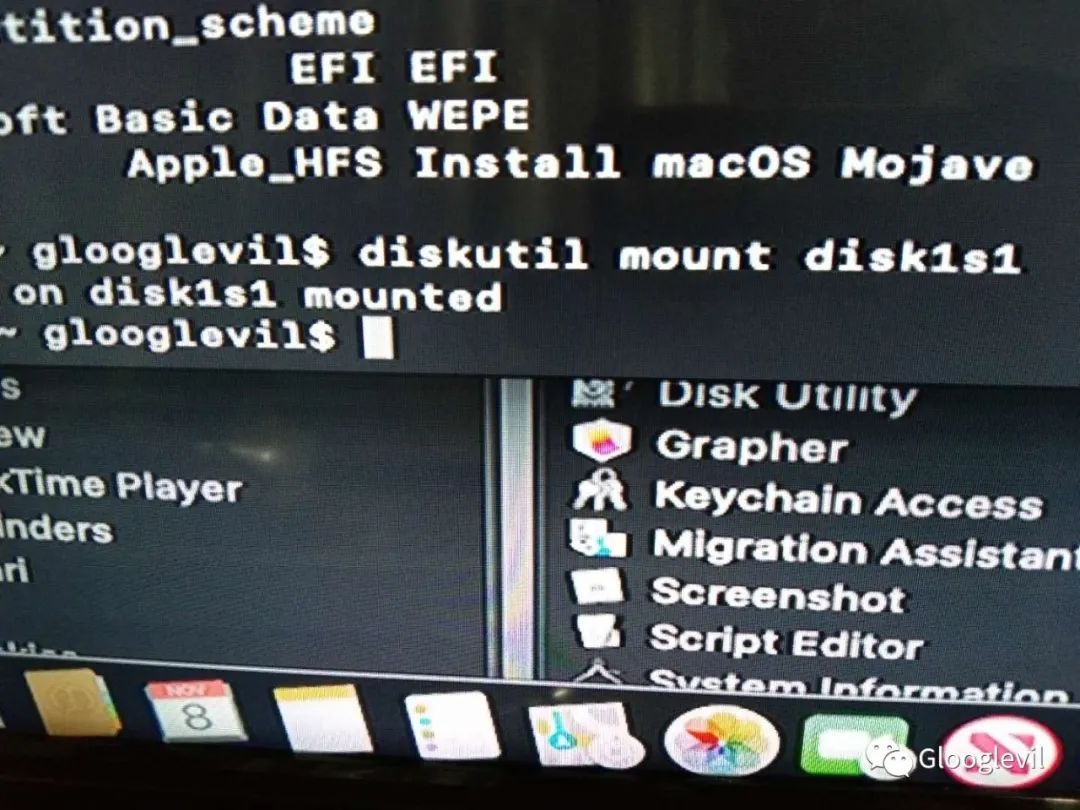
多次尝试后无果,索性用DiskGenis把硬盘ESP目录下的整个EFI删除,将U盘里的EFI文件整个复制过来,而不是单单的一个CLOVER文件关机,拔出U盘,重新开机,成功!
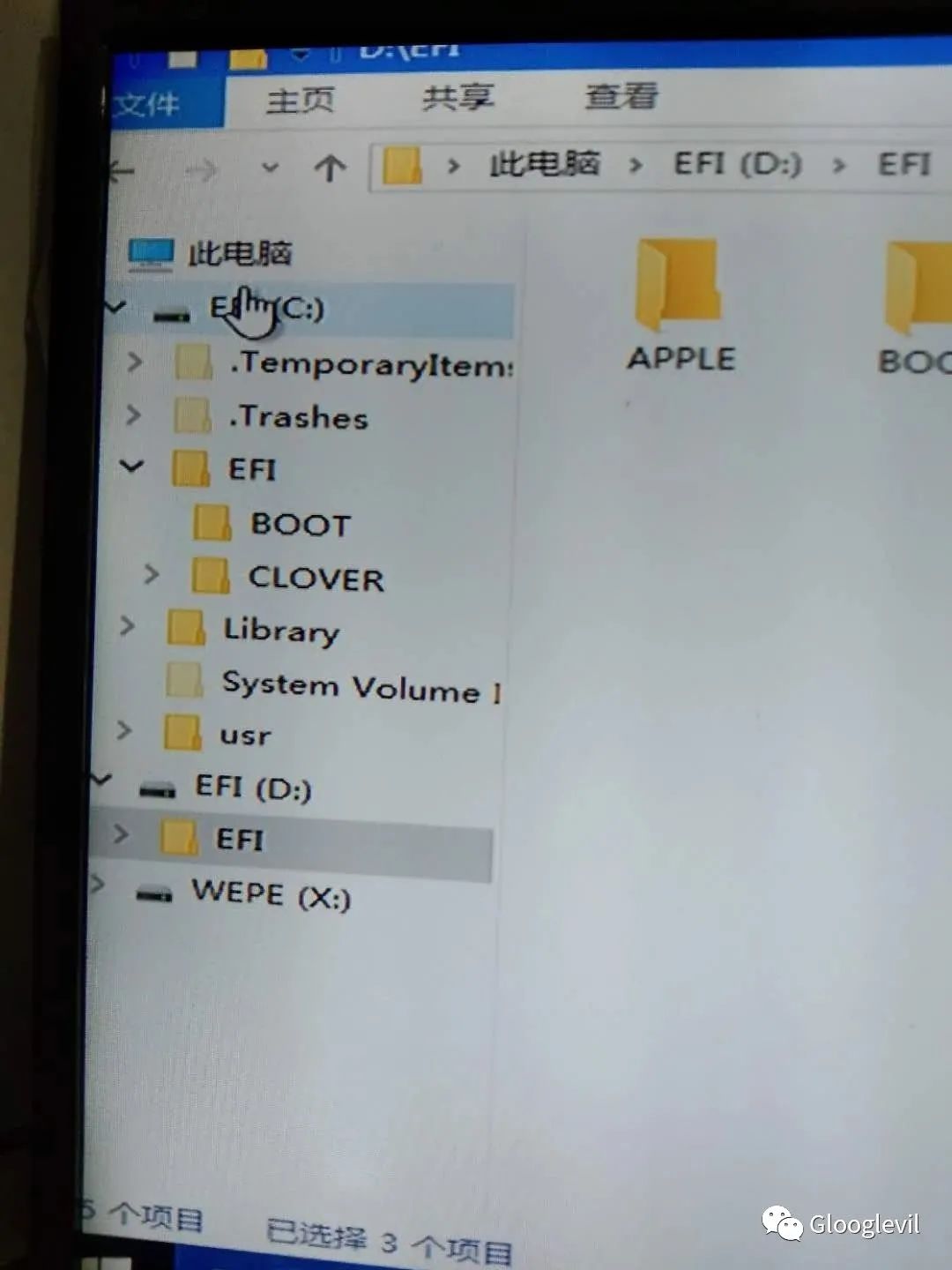
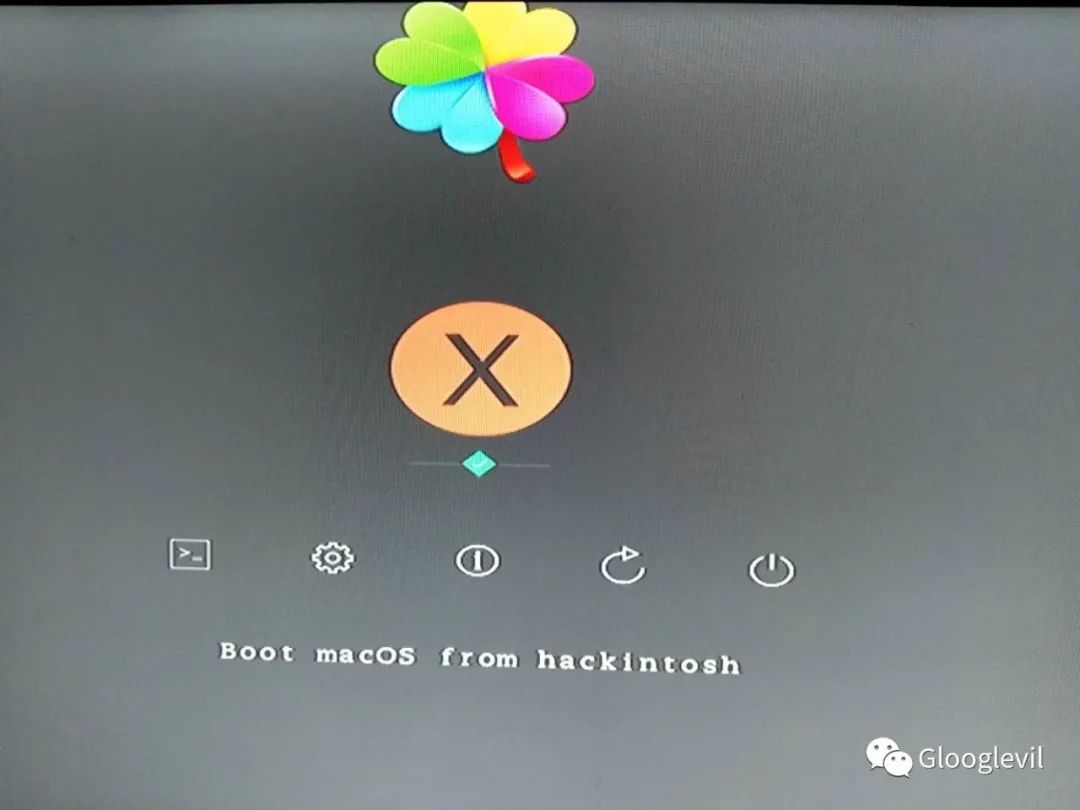
虽然开机画面还是跟所参考的教程里成功开机的画面不一样,至此小黑的教程也就不用再做参考了,也算殊途同归了,也就不纠结于此了!
综上,
笔者感受到,再好的教程,再保姆式的教程,都要自己去尝试去实践,发布各类教程的博主他们的情况就算跟我们一模一样,我们的就算跟着教程的操作也是一模一样,还是保证不了不会出现各种各样的情况,这个时候,我们就要好好地利用搜索工具,搜狗是个不错的工具,(PS;百毒因为帮助澳德集团进行网络诈骗,助纣为虐真的不想用它家的任何服务了),好好地把自己遇到的难题描述清楚,能自己搞定不是比到处求大佬拜大神香吗?
最后,笔者把黑苹果过程中,涉及到的相关教程公布再鸣谢栏下,再一个装了黑苹果后续使用过程中还会出现诸多不便,起码wifi用不了这是肯定了,听说还是无解的,所以对这点介意的老铁们,还是不建议黑苹果了,如果只是想要体验一下,用VM等软件装个虚拟的macOS过过瘾就成,还不费时费力。近一周的折腾,终于把系统安装好了,可系统安装成功仅仅是黑苹果的第一步,就像打击澳德集团一样,都只是迈出万里长征的第一步,这也是笔者愿意向该公众号投稿的原因之一吧,向所有坚持打击北京澳德集团诈骗案的受害者们致敬!
鸣谢
本文所参考的教程地址:https://chengxuxiaohei.cn/mac-anzhuang.html
国外大神的原教程地址:https://www.tonymacx86.com/threads/guide-installing-macos-mojave-10-14-2-on-intel-nuci5beh-using-clover-uefi-updating-to-mojave-10-14-6-on-post-2.268502/
过程中使用的镜像来源:https://blog.daliansky.net/categories/%E4%B8%8B%E8%BD%BD/%E9%95%9C%E5%83%8F/
还有在安装过程遇到的坑所有给与帮助的辅助教程,有需要的可以来信索要链接,当然这些辅助教程也是一搜一大把,大同小异的
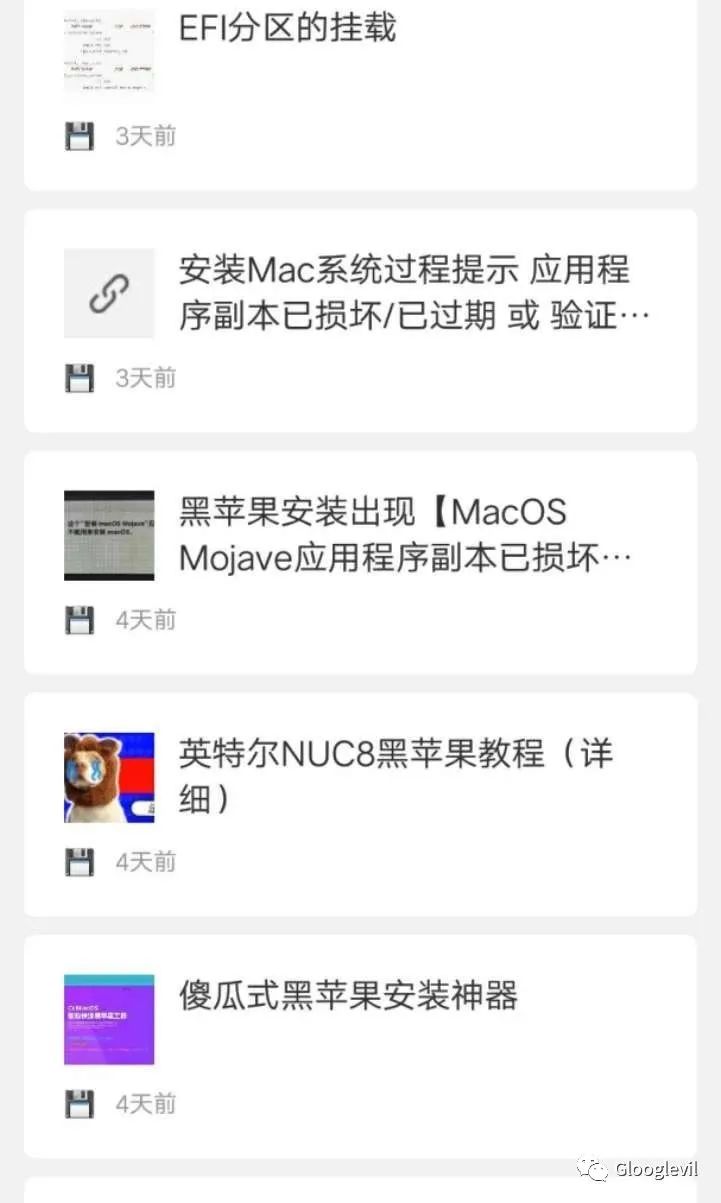
再次感谢,转载的微信公众号,希望大家关注澳德集团诈骗案的受害者,谢谢
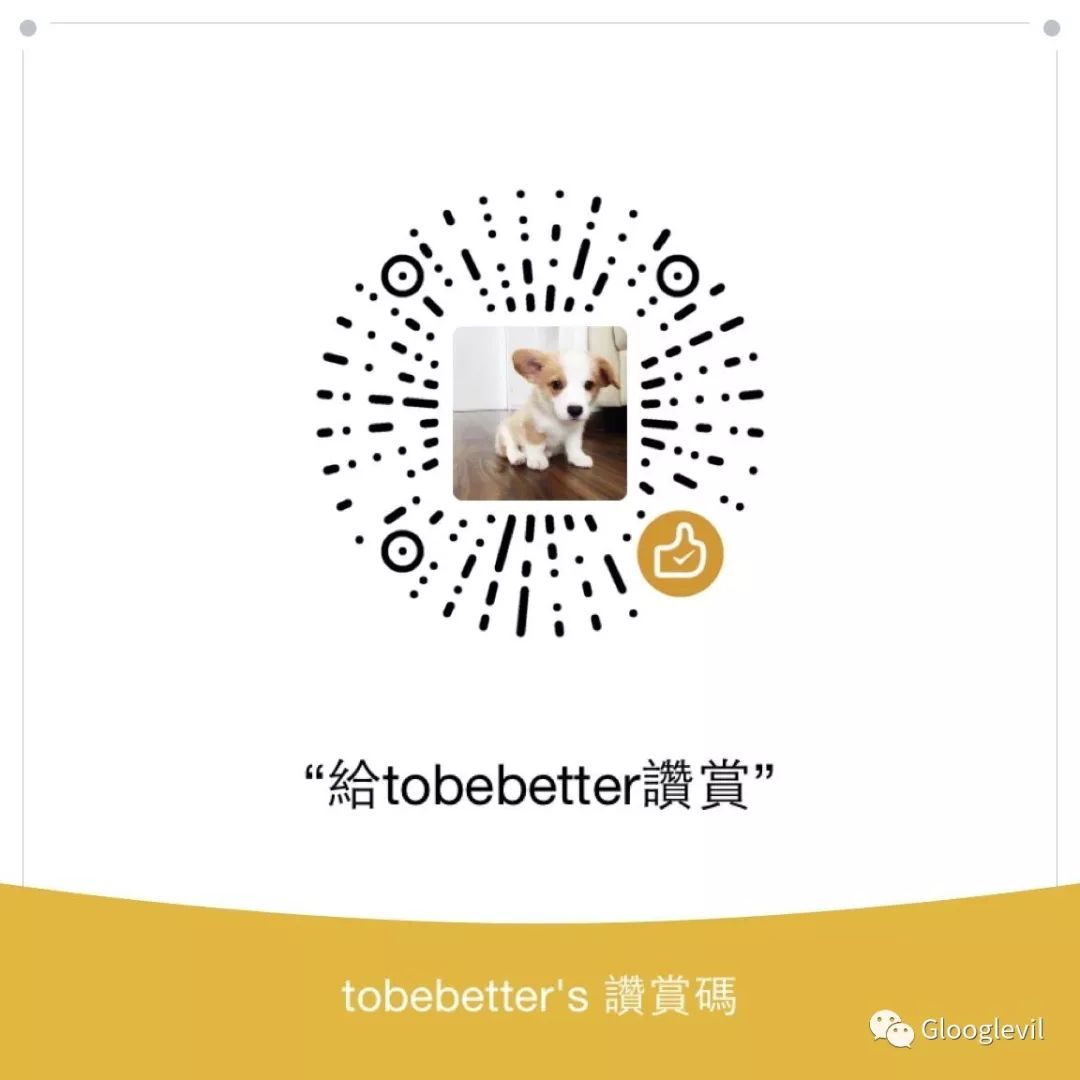
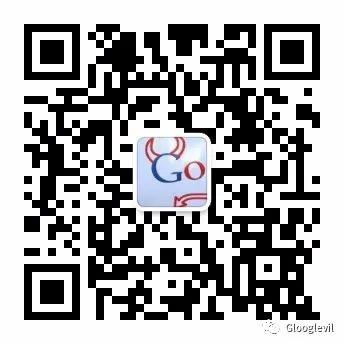
希望踊跃投稿,获取更多的曝光率,倒逼澳德集团出来负责!




 本文详细记录了在NUC8i5系列上安装黑苹果的全过程,包括下载软件、制作U盘启动盘、配置EFI、设置BIOS、抹掉磁盘以及安装系统的步骤,并分享了遇到的问题及解决方案。特别是针对安装进度条卡在最后的验证错误,建议使用10.14.6镜像以避免此问题。此外,文章强调了实践和搜索引擎在解决问题中的关键作用,提醒读者黑苹果安装并非易事,但通过学习和尝试可以克服挑战。
本文详细记录了在NUC8i5系列上安装黑苹果的全过程,包括下载软件、制作U盘启动盘、配置EFI、设置BIOS、抹掉磁盘以及安装系统的步骤,并分享了遇到的问题及解决方案。特别是针对安装进度条卡在最后的验证错误,建议使用10.14.6镜像以避免此问题。此外,文章强调了实践和搜索引擎在解决问题中的关键作用,提醒读者黑苹果安装并非易事,但通过学习和尝试可以克服挑战。
















 808
808

 被折叠的 条评论
为什么被折叠?
被折叠的 条评论
为什么被折叠?








